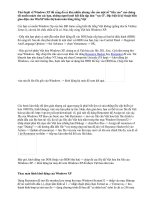Thu thuat voi win xp
Bạn đang xem bản rút gọn của tài liệu. Xem và tải ngay bản đầy đủ của tài liệu tại đây (507.26 KB, 61 trang )
<span class='text_page_counter'>(1)</span><div class='page_container' data-page=1>
<b>Khôi phục mật khẩu Windows XP </b>
PC của bạn đang chạy ngon lành với hệ điều hành Windows
XP, nhưng bất chợt có một ngày đãng trí bạn quên mất mật
khẩu tài khoản của mình, bạn phải làm gì đây? Cài lại tồn
bộ hệ thống sao? Đồng nghĩa với việc bạn sẽ phải cài đặt lại
toàn bộ phần cứng phần mềm, sẽ rất vất vả. Chúng tôi hy
vọng giải pháp sau đây sẽ giúp bạn đơn giản quá trình này.
<b>Chuẩn</b> <b>bị</b>
Bạn phải chắc là bạn chỉ quên mật khẩu tài khoản đăng
nhập của mình và hệ thống của bạn vẫn khởi động bình
thường. Bên cạnh đó bạn phải có sẵn trong tay đĩa CD cài
đặt Windows XP có thể khởi động được và CD Key cài đặt
Windows XP.
<b>Thực hiện khôi phục mật khẩu</b>
- Đưa đĩa CD cài đặt Windows XP vào ổ CD-ROM và khởi
động hệ thống của bạn.
- Khi hệ thống yêu cầu bạn bấm một phím bất kỳ để khởi
động từ đĩa CD, bạn ấn Enter.
- Bạn phải chờ đến khi hệ điều hành tải xong phần chuẩn bị
cài đặt, sau đó bạn ấn ENTER để vào tiến trình cài đặt
Windows.
</div>
<span class='text_page_counter'>(2)</span><div class='page_container' data-page=2>
chép các tệp tin. Tiến trình này phải mất ít nhất vài phút tuỳ
theo tốc độ hệ thống của bạn.
- Sau quá trình sao chép hệ thống sẽ khởi động lại một lần.
Trong quá trình khởi động lần này bạn khơng được bấm bất
kỳ một phím nào hết và phải chờ đến khi trình cài đặt
Windows bắt đầu xuất hiện, lần này là với giao diện đồ hoạ
vốn có của Windows XP.
- Giờ đây bạn phải liên tục chú ý đến góc cuối cùng bên tay
trái của màn hình cài đặt khi nào bạn nhìn thấy dịng chữ
Installing Devices thì bạn ngay lập tức ấn tổ hợp phím
SHIFT+F10. Một cửa sổ nhập lệnh văn bản kiểu DOS xuất
hiện và bạn gõ vào lệnh NUSRMGR.CPL rồi ấn ENTER.
- Bạn sẽ được gì? Bạn sẽ truy cập vào User Accounts của
Control Panel và ở đây bạn có thể đổi lại mật khẩu của mình
một cách rất đơn giản. Cịn nếu bạn khơng muốn phải nhập
mật khẩu trong quá trình đăng nhập thì tại cửa sổ nhập mã
lệnh ở trên bạn gõ lệnh control userpasswords2 rồi lựa chọn
không cho phép hỏi mật khẩu khi đăng nhập là được.
- Hoàn tất mọi q trình bạn đóng cửa sổ và tiếp tục với quá
trình cài đặt đơn giản trong giây lát.
- Kết quả bạn được gì? Bạn sẽ có một hệ điều hành gần như
mới và đăng nhập bằng mật khẩu mới. Mọi thứ bạn có vẫn
giữ nguyên như cũ.
Chú ý trong mọi trường hợp bạn khơng được thốt khởi trình
cài đặt hệ điều hành khi chưa chạy xong nếu không mọi việc
bạn đã làm sẽ là công cốc.
<b>Phương</b> <b>pháp</b> <b>khác</b>
Nếu bạn là một doanh nghiệp mà xảy ra nhiều tình trạng
như thế này thì bạn có thể đầu tư mua phần mềm của
</div>
<span class='text_page_counter'>(3)</span><div class='page_container' data-page=3>
/>
phần mềm này sẽ đơn giản hoá mọi quá trình dành cho bạn
Mọt biện pháp khác là bạn có thể tạo ra một đĩa Password
Reset Disk theo hướng dẫn của Microsoft. Biện pháp này
cũng rất đơn giản.
<b>Giúp</b> <b>bạn</b> <b>tăng</b> <b>tốc</b> <b>Windows</b> <b>XP</b>
TỰ TAY TĂNG TỐC WINDOWS :
1/Lấy trình điều khiển mới nhất đi bạn :
-Có 1 lý do vì sao ln đề cập đến vấn đề này trong hầu hết
các câu trả lời về tăng tốc windows XP. Là bước đầu tiên
phải đạt được , khi bạn có trình điều khiển mới nhất đồng
nghĩa với việc giúp cho Windows quản lý phần cứng tốt hơn
và tránh bị lỗi hơn. Trong suốt quá trình sử dụng <b>driver</b> mới
, bạn đã cho tăng tốc cho Windows rất nhiều. Tuy nhiên ,
nếu khơng có điều kiện để cập nhật <b>driver</b> cho tất cả các
phần cứng , bạn cố gắng tìm cho ra trình điều khiển cho 1 số
hardware được xem là cực kỳ cần thiết theo thứ tự sau :
Card màn hình, <b>Driver</b> cho Chipset trong mainboard ( còn
gọi là FirmWare ). Cịn nhưng phần cứng khác như bàn phím
, chuột , hay các thiết bị USB thì khơng cần phải tiến hành
thường xuyên. Chúng chỉ nên được thay thế <b>driver</b> khi bạn
đã có kinh nghiệm xử lý các vấn đề phần cứng nâng cao.
+Cố giải quyết :
</div>
<span class='text_page_counter'>(4)</span><div class='page_container' data-page=4>
đang xảy ra ? Mặc dù được cho là hỗ trợ tốt USB 2.0 , tuy
nhiên Windows XP vẫn cịn gặp rất nhiều lỡi trong việc quản
lý chính các cổng USB 2.0 có trên bo mạch. Điều này có thể
khiến bạn tửơng nhầm thiết bị mình gặp vấn đề nhưng thật
ra là do Windows đã không họat động với <b>driver</b> mặc định
của nó đối với cổng USB 2.0. Nếu bạn bắt gặp USB 2.0
Enhanced Host Controller <b>Driver</b> trong phần <b>driver</b> USB ,
bạn chắc chắn không sử dụng được 1 số thiết bị HighSpeed
USB 2.0. Lý do là vì trình điều khiển này không họat động
với 1 số USB 2.0 của mainboard Intel. Bạn nên sớm vào
www.microsoft.com tìm bản sửa lỡi hay <b>driver</b> để sửa vấn
đề này.
-Bạn vơ tình cài nhầm <b>driver</b> cho chuột hay bàn phím và
bây giờ chúng khơng họat động ? Nhấn F8 trong q trình
khởi động máy để vào chế độ Safe Mode , cài lại <b>driver</b> cho
chúng. Mọi thứ bạn cần là sự bình tĩnh. Thế thơi.
<b>2/Hiệu ứng hình ảnh trong giao tiếp giữa Windows và</b>
<b>người</b> <b>dùng</b> <b>:</b>
</div>
<span class='text_page_counter'>(5)</span><div class='page_container' data-page=5>
"Adjust for best performance". Vậy là xong. Bạn cũng có thể
tự đánh dấu chọn cho một số hiệu ứng, không bắt buộc phải
bỏ hết.
+ Ý nghĩa các hiệu ứng
*Animated windows when minimizing and maximizing : Hiệu
ứng cho cửa sổ Windows mỗi khi đóng hoặc mở
*Fade or Slide menus into view : Hiệu ứng mờ-rõ dần hay
lướt qua-dừng khi xuất hiện của các Menu ( Danh sách )
*Fade or Slide Tooltips into view : Hiệu ứng mờ-rõ dần hay
lướt qua-dừng khi xuất hiện của các Tooltip ( các thông báo
chỉ dẫn , trợ giúp )
*Fade out menu menu items after clicking : Hiệu ứng rõ-mờ
dần khi bạn đóng hay thực thi 1 lệnh trong Menu
*Show shadows under menus : Bóng mờ bên dưới menu
*Show shadows under mouse pointer : Bóng mờ bên dưới
trỏ chuột
*Show translucent selection rectangle : Hiển thị khung hình
chữ nhật xuyên suốt khi chọn các biểu tượng
*Show window content while dragging : Hiển thị nội dung
cửa sổ khi kéo
*Silde open combo boxes : Rớt xuống từ từ-dừng đối với
hộp danh sách đổ xuống
*Slide taskbar button : Hiệu ứng lướt qua-dừng đối với các
cửa sổ hiển thị trên thanh Task bar
*Smooth edges of screen fonts : Làm sắc nét font chữ
*Smoot-scroll list boxes : Làm sắc nét thanh cuộn các hộp
danh sách lựa chọn
*Use a background image for each folder tyoe : Sử dụng
hình nền cho các lọai folder , như MP3 , hình ảnh, Text ...
*Use common task in folders : Dùng menu tiện ích bên trái
cho các folder
*Use drop shadows of icon labels on the desktop : Dùng
hiệu ứng bóng đổ cho các nhãn của những biểu tượng trên
màn hình
</div>
<span class='text_page_counter'>(6)</span><div class='page_container' data-page=6>
ứng giao diện chung cho tòan bộ cửa sổ , nút bấm.. của
windows
- Ở đây đã liệt kê ra hết các tính năng tùy chọn của việc
thiết lập hiệu ứng hình ảnh của Windows XP , một số nên bỏ
đi , còn 1 số bạn nền giữ lại cho tiên lợi trong q trình dùng
Windows. Tùy theo mỡii người chúng ta mà có 1 cách chọn
khác nhau. Điều này khơng gây nguy hại cho hệ thống.
+ Thủ thuật :
- Ngọai trừ bỏ bớt hiệu ứng hình ảnh , bạn nên dọn bớt
những biểu tượng trên màn hình , phần giúp dễ nhìn hơn và
một phần giảm bớt sức năng cho card màn hình. Nếu khơng
dùng đến chúng , theo ý kiến riêng , Silvery Hat Hacker đề
nghị bạn đem Shortcut của các ổ đĩa có trong máy bạn để
vào thanh Quick Lauch , trên màn hình , nhấn phải vào
Arrange Icons , bỏ chọn mục "Show Desktop Icons". Vậy là
công việc đồ họa trên màn hình Desktop được giảm đi rất
nhiều. Nâng cao quá trình xử lý các vấn đề khác của CPU...
<b>3/ Đóng các ứng dụng đang chiếm tài nguyên hệ</b>
<b>thống</b>
</div>
<span class='text_page_counter'>(7)</span><div class='page_container' data-page=7>
phải ghé thăm Registry và thư mục StartUp và dọn tất cả
những khóa , tập tin linh tinh. Nghe như dành cho người
dùng chuyên nghiệp vậy , bạn đừng lo , Tôi khuyên bạn ,
nếu là người mới , đừng nên đụng chạm đến Registry mà
hãy dùng Msconfig để mà hiệu chỉnh. Từ Menu Start , lệnh
RUN , bạn đánh vào msconfig.exe. Một ứng dụng sẽ xuất
hiện gồm có 6 thẻ , đó là :
+General : chọn kiểu khởi động
*Normal StartUp : khởi động bình thường
*Diagnostics StartUP : chỉ khởi động máy kèm theo những
dịch vụ , thiết bị cần thiết. Không gọi các ứng dụng nào khác
*Selective StartUP : Tự chọn thành phần khởi động - Bạn
đừng nên đụng đến cái này nếu khơng biết rõ mình đang
làm gì.
2 nút bấm ở dưới Launch System Restore - hồi phục bản sao
lưu cuối cùng và Expand file - hồi phục 1 tập tin bị hư hỏng
nào đó.
+System Ini , Win Ini , Boot Ini : Tốt nhất là để yên cho
chúng bạn à.
+Services : Những dịch vụ chạy theo Windows. Đây là 1
trong những tác vụ tốn nhiều tài nguyên hệ thống nhất.
Chúng ta sẽ trở lại đề tài này trong chủ đề kế tiếp
+StartUP : Nơi chứa những phần mềm sẽ được gọi khi
Windows khởi động.
</div>
<span class='text_page_counter'>(8)</span><div class='page_container' data-page=8>
tập tin đó , nhấn phải , chọn mục Properties , thẻ Version.
Từ đây bạn có thể tìm hiểu về Nhà sản xuất , phiên bản ,
tên thật của tập tin đó.
-Một chú ý nho nhỏ , bạn đừng bao giờ bỏ các ứng dụng nào
có liên quan đến chữ RUNDLL32. Bạn có thể sẽ phá họai 1
tác vụ nào đó của Windows.
-Sau khi đã bỏ nhưng thứ không cần thiết , bạn khởi động
lại máy là xong. 1 chút khó khăn nhưng bù lại kết quả nhận
được rất xứng đáng với công sức bỏ ra.
<b>4/Lọai bỏ các dịch vụ không cần đến : </b>
-Như đã nói qua ở Phần 3 - Services ( các dịch vụ ) là 1
trong những tính năng mới của Windows XP nhằm hử trợ tôt
hơn cho các nhóm người dùng WinXP như hử trợ mạng
không dây, quản lý SmartCard.... Nhưng nếu bạn khơng
thuộc nhóm người dùng chuyên nghiệp thì bạn đâu cần đến
nhưng dịch vụ chuyên nghiệp phải không ? Đã đến lúc tắt
bớt một vài trong số chúng rồi. Theo Control Panel để vào
được Administrative Tools, nhìn trong cửa sổ bạn nhận thấy
nhiều biểu tượng, tìm đến Services và click chúng. 1 menu
mới mở ra , cẩn thận bạn từng bước mở lớn của số này
ra...Trong màn này , 1 số tác vụ bạn phải biết trước khi vượt
qua được bao gồm như sau :
</div>
<span class='text_page_counter'>(9)</span><div class='page_container' data-page=9>
Email:
Nguyễn Quang Duy
<b>Giảm</b> <b>tiếng</b> <b>ồn</b> <b>cho</b> <b>máy</b> <b>tính</b>
Bạn có nghĩ những hệ thống máy tính hiện nay tạo ra quá
nhiều tiếng ồn không? Dù chúng ta đã bỏ khơng ít tiền để
trang bị những bộ loa chất lượng cao nhằm thưởng thức âm
nhạc hay hơn, nhưng âm thanh từ loa cộng với tiếng ồn phát
ra từ máy tính làm cho gian phịng trở nên ầm ĩ và hỡn loạn.
Nói chung, máy tính làm việc càng êm ái thì chúng ta càng
dễ chịu. Làm cho tiếng ồn của máy tính giảm đến mức chấp
nhận được là chuyện dễ dàng và không mấy tốn kém. Bạn
không nhất thiết phải làm cho máy tính trở nên hồn tồn
“câm lặng” (thực tế là khơng có bất kỳ biện pháp nào để
thực hiện điều đó), mà chỉ cần làm cho hệ thống vận hành
trong im lặng ở mức gọi là “tạm đủ". Bài viết sẽ giúp bạn
xác định và di dời các bộ phận là thủ phạm chính gây ra
những tiếng ồn khó chịu trong máy tính.
<b>Tiếng</b> <b>ồn</b> <b>và</b> <b>nhiệt</b> <b>độ</b>
Bộ phận phát ra nhiều tiếng ồn nhất trong hệ thống là quạt
làm mát và hầu hết mọi máy tính đều được trang bị cùng lúc
nhiều thiết bị này. Ví dụ, máy tính Pentium 4 được PC World
Mỹ thử nghiệm khi thực hiện bài viết này được trang bị đến
bốn quạt làm mát: bộ nguồn cấp điện, CPU, card đồ họa và
ở mặt sau thùng máy.
</div>
<span class='text_page_counter'>(10)</span><div class='page_container' data-page=10>
khơng thể cung cấp nhiều khí mát cho CPU và các bộ phận
trong thùng máy. Những loại quạt có kích thước lớn hơn có
thể quay chậm hơn nữa nhưng chúng thổi được nhiều khơng
khí mát vào bên trong hơn. Tuy nhiên vì cánh quạt q to
nên có thể khơng vừa với thùng máy. Một số loại quạt làm
mát đắt tiền (khoảng 20 USD trở lên thay vì chỉ 2 USD như
thơng thường) có cùng kích thước và tốc độ được thiết kế
đặc biệt nhằm giảm thiểu tiếng ồn. Cuối cùng, bạn có thể
giảm bớt phụ thuộc vào quạt làm mát bằng cách lắp những
phiến tỏa nhiệt hiệu quả cao trên CPU và những nơi khác
trong hệ thống.
Để đánh giá nhiệt độ của hệ thống, bạn có thể dùng một
chương trình theo dõi nhiệt độ. Thơng thường, các máy tính
hoặc bo mạch chủ đều đi kèm một chương trình như vậy,
hãng sản xuất máy tính cũng có thể cung cấp cho bạn dưới
dạng một phần mềm tải về miễn phí từ Internet. Nếu máy
tính của bạn khơng có cơng cụ này, hãy dùng thử tiện ích
Motherboard Monitor miễn phí của Alex Van Kaam (tải về tại
www.pcworld.com.vn, ID: 47642; xem hình 1). Chương
trình này cho biết nhiệt độ của máy tính và thậm chí đưa ra
thơng tin cảnh báo khi nhiệt độ trong thùng máy xấp xỉ mức
nguy hiểm được bạn thiết lập sẵn. Một phương án khác là
dùng tiện ích CPUCool giá 15USD của Podien (tải về bản
dùng thử tại find.pcworld.com/48561).
Trước khi mở thùng máy và động đến các bộ phận bên
trong, bạn phải nhớ kỹ một số biện pháp an toàn: Rút cáp
điện ra khỏi ổ cắm (ở cả hai đầu). Đối với mọi bộ phận
không phải là ổ đĩa, bạn để nằm máy tính với bo mạch chủ ở
dưới đáy, khi tháo một bộ phận, bạn mở tất cả các vít rồi
mới nhấc nó ra. Và khi lắp một bộ phận vào, bạn cắm tất cả
các vít, vặn nửa vòng rồi mới vặn chặt. Sau khi xong mọi
việc, cắm cáp nguồn và bật điện máy tính, nếu máy hoạt
động tốt, bạn hãy tắt điện một lần nữa, tháo cáp điện, đóng
thùng máy lại và sau đó mới cắm lại cáp nguồn.
</div>
<span class='text_page_counter'>(11)</span><div class='page_container' data-page=11>
Việc thay tất cả các bộ phận gây ồn trong máy tính sẽ lãng
phí nhiều thời gian và tiền bạc, cho nên bạn hãy bắt đầu với
thiết bị phát ra tiếng ồn lớn nhất. Nếu máy vẫn còn quá ồn,
hãy tiếp tục thay bộ phận phát ra tiếng ồn ở mức thứ hai.
Để xác định nguồn gốc tiếng ồn, bạn dùng ống thử
Cardboard Tube Test thơng dụng. Bằng cách đặt một đầu
của ống có gắn loa giấy vào tai, đầu kia đặt gần ổ đĩa, quạt
làm mát và các thiết bị khác trong thùng máy, bạn có thể
xác dịnh đâu là bộ phận ồn nhất.
Nếu ống thử này không đủ tin cậy, bạn có thể dùng biện
pháp Elimination Test: tắt và mở lần lượt các quạt làm mát
và ổ đĩa cứng để xem thử thiết bị nào gây ồn nhất (không có
gì nguy hiểm khi máy tính với thùng máy được mở hoạt
động khơng có quạt trong vài giây). Để làm “câm” một chiếc
quạt làm mát hay một đĩa cứng (bộ phận gây ồn chủ yếu
ngoài quạt), bạn hãy tháo điện cung cấp cho thiết bị đó
(phải bảo đảm máy tính đã được ngắt điện trước đó). Quạt
làm mát thường được nối điện qua một chân cắm nhỏ (ba lỗ)
trên bo mạch chủ; ổ cứng thì dùng đầu nối lớn có bốn chân
từ bộ nguồn máy tính. Cắm lại cáp điện của máy tính vào ổ
cắm, bật máy lên và chú ý lắng nghe mà không dùng đến
ống Cardboard.
Đương nhiên, phương pháp này không thể thực hiện được
đối với quạt trên bộ nguồn vì bạn khơng thể ngắt điện cung
cấp cho thiết bị này. Nếu máy tính đã tắt điện nhưng vẫn
cắm cáp điện vào ổ cắm, bạn hãy cài một que tăm nhỏ vào
giữa các cánh quạt và giữ nó ở đó trong khi bật điện máy
tính; nếu máy tính trở nên yên tĩnh thì bạn đã tìm ra thủ
phạm.
</div>
<span class='text_page_counter'>(12)</span><div class='page_container' data-page=12>
đang sử dụng. Tuy nhiên, bạn cần nhớ bộ nguồn cơng suất
lớn có khả năng dự phịng cho việc nâng cấp thiết bị trong
tương lai thường có giá cao hơn và phát ra nhiều tiếng ồn
hơn so với những bộ nguồn công suất nhỏ.
Bạn có thể dùng bộ nguồn S12-330 của Saesonic có cơng
suất 330 watt (find. pcworld.com/48562; xem hình 2) được
bán trên mạng với giá khoảng 60 USD. Với cỡ cánh 120 mm,
quạt làm mát này quay chậm hơn và phát ra tiếng ồn nhỏ
hơn so với loại quạt có cỡ cánh 80mm phổ biến trong hầu
hết các bộ nguồn hiện nay. Thậm chí, sản phẩm này cịn cho
phép làm chậm tốc độ của quạt làm mát CPU và quạt ở mặt
sau thùng máy.
</div>
<span class='text_page_counter'>(13)</span><div class='page_container' data-page=13>
bằng một quạt lớn hơn, nhưng rất khó vì thùng máy của bạn
có nhiều khả năng khơng có chỡ trống cho quạt kích thước
120 mm. Ngồi ra, việc dùng quạt tốt hơn (và có lẽ quay
chậm hơn) sẽ làm giảm tiếng ồn của hệ thống.
Hãng News sản xuất các loại quạt làm mát gắn vào thùng
máy không gây ồn với nhiều kích cỡ khác nhau, có giá dưới
20 USD. Các quạt này khơng có bản hướng dẫn lắp đặt,
nhưng việc thay thế chúng khá đơn giản: chỉ cần tháo dây
cấp điện cho quạt cũ, tháo quạt, lắp quạt mới vào và cắm lại
dây cấp điện. Quạt làm mát Real Silent 92mm của Nexus
(find.pcworld.com/58566; xem hình 3) đã làm việc tốt trong
hệ thống thử nghiệm của PC World Mỹ. Chỉ còn một bận tâm
nhỏ: chương trình theo dõi các thơng số trên bo mạch chủ
cho thấy quạt này chỉ quay bằng nửa tốc độ của quạt cũ.
Tuy nhiên, tốc độ này không làm cho nhiệt độ của máy tính
tăng lên.
Hầu hết các ổ đĩa cứng đều khơng có quạt làm mát nhưng
chúng vẫn gây ra nhiều tiếng ồn trong quá trình hoạt động.
Tuy nhiên, có nhiều model mới ít gây tiếng ồn vì chúng dùng
trục dạng lưu chất thay cho trục bi. Cho nên, nếu bạn cần
máy tính hoạt động “êm ái” hơn thì đây là cơ hội tốt để nâng
cấp đĩa cứng.
<b>Bọc</b> <b>kín</b> <b>đĩa</b> <b>cứng</b>
Một biện pháp khác, bạn có thể đặt đĩa cứng đang dùng vào
trong hộp cách âm lắp vừa vào khoang 5,25 inch (dùng cho
ổ CD hoặc DVD) như loại Nexus Drive-A-Way có giá khoảng
60 USD (find.pcworld.com/48568). Nhóm thử nghiệm đã
tiến hành lắp đặt thiết bị này với vài trục trặc nhỏ trước khi
đọc được hướng dẫn được ghi dưới đáy hộp. Drive-Way đã
hoàn toàn triệt tiêu tiếng ồn của đĩa cứng trên máy tính thử
nghiệm.
</div>
<span class='text_page_counter'>(14)</span><div class='page_container' data-page=14>
tiền, bạn có thể mua được loại tốt hơn. Tuy nhiên, việc thay
bộ phận làm mát cho CPU khơng thể thực hiện dễ dàng. Một
phần của khó khăn này là kích thước phải tuyệt đối chính
xác. Bộ phận làm mát CPU khơng gây ồn có thể khá kềnh
càng, với phiến tản nhiệt giống như các ngôi nhà cao tầng
thu nhỏ, được gắn với quạt có kích thước bằng máy nghe đĩa
xách tay. Bạn phải bảo đảm bộ làm mát mới này lắp vừa
trên bo mạch chủ và đế cắm CPU (socket). Có thể bạn biết
rõ mình có loại bộ vi xử lý nào, nhưng một số CPU có khả
năng phù hợp với nhiều loại đế cắm. Hãy tham khảo tài liệu
kỹ thuật đi kèm của máy hoặc bo mạch chủ (hay website
của hãng sản xuất).
Khi đã tìm được bộ làm mát cần thiết, bạn phải tiến hành lắp
đặt. Trước hết phải tháo bỏ bộ làm mát cũ. Nhiều khả năng
bộ làm mát cũ được kẹp vào đế cắm bằng những cách mà
bạn khơng thể nhìn thấy bằng mắt và ở những nơi không thể
thao tác được bằng tay. Tiếp theo, bạn hãy lau sạch lớp kem
dẫn nhiệt cũ trên mặt CPU, rồi bôi một lớp mỏng kem mới
(bộ làm mát mới có thể kèm theo ống kem này). Cuối cùng,
bạn cài bộ làm mát vào trong các kẹp giữ.
Đối với các bo mạch chủ hỗ trợ socket 478, bạn nên dùng bộ
phận làm mát Freezer 4 tương đối gọn của Arctic Cooling
(find.pcworld.com/48570; xem hình 4). Mặc dù thiết bị này
hoạt động khơng “êm” bằng một loại kích thước lớn khác,
nhưng Freezer 4 có nhiều khả năng lắp vừa trong máy tính
thơng thường và có giá bán trên mạng vào khoảng 30 USD
(Arctic Cooling cũng cung cấp các bộ làm mát dùng cho
những dạng đế cắm khác).
</div>
<span class='text_page_counter'>(15)</span><div class='page_container' data-page=15>
cách thùng máy. Việc dùng vật liệu cao su xốp gắn bên
trong thùng máy để cách âm thường mất nhiều công sức
nhưng hiệu quả đạt được lại không đáng kể.
Xuân Cường
PC World Mỹ
<b>Wi-Fi là 'một thuật ngữ khơng có nghĩa'? </b>
Nhiều người vẫn cho rằng Wi-Fi là từ viết tắt của "Wireless
Fidelity", một kiểu chơi chữ giống như Hi-Fi. Tuy nhiên, Phil
Belanger, một trong những thành viên sáng lập Hiệp hội
Wi-Fi (Wi-Wi-Fi Alliance), đã bác bỏ quan điểm này.
Trang blog khá nổi tiếng Boingboing đã đăng lại bài viết của
Phill Belanger, toàn văn như sau:
"Wi-Fi không phải thuật ngữ viết tắt của cụm từ nào cả. Nó
khơng hề có nghĩa. Wi-Fi và hình biểu tượng (logo) theo
phong cách âm dương được thiết kế bởi hãng Interbrand,
công ty đã đặt ra những tên nổi tiếng như 'Prozac',
'Compaq', 'Oneworld', 'Imation'...
Chúng tôi, những người sáng lập Wireless Ethernet
Compatibility Alliance (hiện nay là Wi-Fi Alliance), đã thuê
Interbrand thiết kế thương hiệu và logo để nhấn mạnh khả
năng tương tác lẫn nhau và khuếch trương công nghệ.
Chúng tôi cần một cái gì đó dễ nắm bắt hơn thuật ngữ 'IEEE
802.11b Direct Sequence'.
</div>
<span class='text_page_counter'>(16)</span><div class='page_container' data-page=16>
hơn và có thêm những thành viên từ các doanh nghiệp lớn
trong hội đồng quản trị, hiệp hội chấp nhận 'đoạn mở rộng'
này.
Như thế, Wireless Fidelity được sáng tác sau khi chúng tôi đã
chọn từ 10 thuật ngữ khác nhau do Interbrand đề xuất. Và
nó khơng có nghĩa gì cả. Đây chỉ là một cố gắng vụng về
trong việc tìm ra hai từ hợp với Wi và Fi".
T.N
<b>Chữ</b> <b>‘U’</b> <b>trong</b> <b>công</b> <b>nghệ</b> <b>3G</b>
Nhu cầu về tốc độ truyền dữ liệu và khả năng bảo mật cao
hơn đã dẫn đến nhiều thay đổi quan trọng trong chuẩn
không dây phổ biến GSM. Mạng 3G ra đời, kéo theo nhiều
rắc rối về thuật ngữ như USIM, USAT...
Các chuyên gia công nghệ có xu hướng đặt tên cho ứng
dụng mới như là sự mở rộng từ thuật ngữ ban đầu. Đây
chính là nguyên nhân của nhiều sự nhầm lẫn, bởi nếu chỉ xét
bề nổi, nhiều người sẽ đặt GSM ngang hàng với UMTS, SIM
với USIM, SAT với USAT và ICC với UICC.
Chữ ‘U’ xuất hiện ở chuỗi thuật ngữ mới là viết tắt của
Universal (toàn cầu, phổ biến). Tuy nhiên, trong những
trường hợp này, U được hiểu là “khả năng kiểm soát nhiều
hơn một hệ thống” chứ không nhất thiết phải là những ứng
dụng bao trùm trên cả thế giới.
</div>
<span class='text_page_counter'>(17)</span><div class='page_container' data-page=17>
đây ở Nhật cho thấy nhu cầu sử dụng cuộc gọi hình (video
call) khơng thực sự cao như mong đợi.
Như đã biết, CDMA (Code division multiple access - Truy cập
đa phân mã) là công nghệ đang cạnh trạnh gay gắt với
TDMA (Time Division Multiple Access - Truy cập phân vùng
thời gian) trong mạng GSM . Tuy nhiên, UMTS, "kẻ kế
nhiệm" GSM, đã tách khỏi TDMA và sử dụng công nghệ
W-CDMA, TD-SCDMA hay TD-CDMA.
USIM và UICC
USIM (Universal Subscriber Identity Module - Đơn vị nhận
dạng thuê bao toàn cầu) là một ứng dụng của công nghệ
UMTS, hoạt động trên thẻ thông minh UICC trong điện thoại
3G. Nó chứa dữ liệu về người sử dụng, thông tin xác thực và
cung cấp dung lượng để lưu tin nhắn.
UICC (Universal Integrated Circuit Card - Thẻ mạch tích hợp
tồn cầu) chứa SIM trong điện thoại GSM và chứa USIM
trong mạng UMTS. Thẻ thông minh này, thường có dung
lượng vài trăm KB, đảm bảo khả năng tích hợp và bảo mật
của thơng tin cá nhân. Mỡi UICC có thể bao gồm nhiều ứng
dụng, cho phép truy cập cả hai mạng, lưu danh bạ và chạy
những ứng dụng khác.
Thẻ UICC 25 x 15 mm của Vodafone New Zealand.
Thẻ UICC bao gồm CPU, ROM, RAM, EEPROM (Electrically
Erasable Programmable Read Only Memory - Bộ nhớ chỉ đọc,
có thể lập trình và xóa) và mạch I/O (Input/output - hệ
thống nhập/xuất). Những phiên bản đầu tiên có kích thước
85 x 54 mm nhưng sau đó đã giảm xuống chỉ còn 25 x 15
mm.
USAT và USAT-I
</div>
<span class='text_page_counter'>(18)</span><div class='page_container' data-page=18>
được hiểu theo hai nghĩa khác nhau. Theo cách thứ nhất, nó
là sự biến hóa tự nhiên từ SAT trong mạng GSM khi gia nhập
vào “thế giới U”. USIM có vai trò thực hiện khả năng tương
tác giữa điện thoại và mạng, trong khi về cơ bản, USAT lại
sử dụng điện thoại để truyền lệnh hoặc thông tin giữa người
sử dụng và hệ thống mạng.
Tuy nhiên, công nghệ này sẽ có nghĩa hồn tồn khác nếu
nó được gọi là USAT-I (USAT Interpreter). Nó cũng là một
ứng dụng của UICC, tương tự như USIM và USAT. Điểm khác
biệt ở đây là USIM trong bộ nhớ thẻ thông minh là một ứng
dụng đơn, cố định và tất cả các hoạt động của nó được xác
định từ trước bởi chuẩn 3G. USAT, cũng nằm tại bộ nhớ này,
cho phép nhà điều hành mạng thực hiện các dịch vụ mới
không cần tuân theo chuẩn đã đưa ra.
Ngược lại, USAT-I không định hình phương thức hoạt động
của một ứng dụng, mà là một bộ giải mã byte. Nó xử lý bất
cứ chương trình nào được mã hố và đi qua nó giống như
Java. Thẻ Java cho phép tải và quản lý các applet (chương
trình ứng dụng nhỏ, thực hiện một nhiệm vụ cụ thể), cịn
USAT-I hỡ trợ tải và điều hành “USATlet”. Tuy nhiên, applet
là bộ phận cố định của thẻ thông minh, trong khi "USATlet"
chỉ tạm thời được truyền qua thẻ thơng minh và sẽ bị xố bỏ
sau khi xong nhiệm vụ.
</div>
<span class='text_page_counter'>(19)</span><div class='page_container' data-page=19>
tốc độ với HSUPA (High-Speed Uplink Packet Access - Truy
cập gói dữ liệu kết nối tín hiệu từ trạm mặt đất tới vệ tinh
tốc độ cao) cũng đang trong quá trình thực hiện.
Hải Nguyên
<b>Tìm hướng giải quyết những vấn đề nóng bỏng của</b>
<b>CNTT</b> <b>Việt</b> <b>Nam</b> <b></b>
-Nhiều vấn đề và nhiệm vụ trong việc phát triển CNTT VN đã
được nêu ra trong phiên họp thứ 10 Ban chỉ đạo Quốc gia
CNTT, diễn ra vào ngày 17/11, dưới sự chủ trì của Phó Thủ
tướng chính phủ kiêm Trưởng Ban chỉ đạo Phạm Gia Khiêm.
Theo báo cáo của Ban chỉ đạo, trong thời gian từ sau phiên
họp thứ 9 tới nay, hoạt động xây dựng cơ chế, chính sách
phát triển CNTT đã đạt được những thành công đáng kể:
Chiến lược phát triển CNTT và truyền thông Việt Nam đến
năm 2010 và định hướng đến năm 2020 đã được Thủ tướng
Chính phủ phê duyệt; Luật giao dịch điện tử đã được Quốc
hội thông qua; sau thời gian xây dựng, bản Quy hoạch Viễn
thông - Internet Việt Nam đến năm 2010 và Chương trình
trọng điểm ứng dụng và phát triển CNTT-TT giai đoạn
2006-2010 đều đã được hoàn thành và chờ sự phê duyệt của
Chính phủ.
Vướng mắc, bất cập nhiều...
Dưới sự chủ trì của Phó Thủ tướng, Trưởng Ban BCĐ Phạm
Gia Khiêm, nhiều vấn đề nóng bỏng của CNTT VN hiện nay
đã được bàn thảo. (ảnh: TN).
</div>
<span class='text_page_counter'>(20)</span><div class='page_container' data-page=20>
một kiến trúc tổng thể, để tạo ra một hạ tầng thống nhất.
Theo đánh giá của Ban chỉ đạo, hiện trạng này khơng sớm
thì muộn sẽ dẫn tới các hệ quả phải giải quyết như: đầu tư
trùng lặp, lãng phí, hệ thống không đồng bộ... Chứng minh
cho vấn đề này, một đại biểu của Hà Nội cho biết, cho tới
thời điểm hiện nay, chương trình tổng thể về phát triển
CNTT của Hà Nội mới chỉ đạt 60% kế hoạch đề ra.
Vị đại biểu này cho rằng, cần phải có những văn bản hướng
dẫn cụ thể hơn về cơ chế chính sách, bởi trong q trình
triển khai thực tế, Hà Nội vẫn gặp phải nhiều vướng mắc, ví
như: cơ chế điều hành dự án, lúng túng trong thực hiện các
chính sách ưu đãi về phát triển CNTT. Chính sách phát triển
nguồn nhân lực dù đã có, nhưng những đãi ngộ cho cán bộ
công nhân viên chưa làm người lao động yên tâm, hiện
tượng chảy máu chất xám từ lực lượng nhân lực còn khá phổ
biến.
Việt Nam sẽ phải đối mặt với nhiều vấn đề mới!
Ngoài nhiệm vụ trong thời gian tới là rà sốt, hệ thống hóa
các dự án về ứng dụng và phát triển CNTT, bốn vấn đề thời
sự được đánh giá là nóng bỏng cũng đã được đông đảo các
thành viên ban chỉ đạo tham gia ý kiến, bàn thảo: Vấn đề
bản quyền của Microsoft; Bản quyền phần mềm; Quản lý
Game-online và hạn chế số lượng nhân lực nước ngồi trong
các cơng ty tin học Việt Nam. Đây là những vấn đề thời sự
của CNTT cần có sự chỉ đạo, phối hợp để hành động sớm
trong giai đoạn hiện nay.
Với vấn đề phần mềm và bản quyền phần mềm, trong thời
gian vừa qua, thị trường CNTT VN đã có một số tranh chấp
giữa các doanh nghiệp và tổ chức. Theo đánh giá, đây là
một tín hiệu đáng mừng cho thấy CNTT Việt Nam bắt đầu
tạo ra được những tài sản trí tuệ có giá trị. Tuy nhiên, hiện
tượng này cũng mang đến nhiều vấn đề mới trong quản lý
nhà nước. Theo các thành viên Ban chỉ đạo, nên có một cơ
quan chịu trách nhiệm đại diện cho quyền sở hữu của nhà
nước về các tài sản sở hữu trí tuệ trong CNTT và có trách
nhiệm chuyển giao, sử dụng để biến thành các sản phẩm,
dịch vụ và tạo nguồn vốn đầu tư cho chính lĩnh vực CNTT
</div>
<span class='text_page_counter'>(21)</span><div class='page_container' data-page=21>
Với tốc độ phát triển rất nhanh, đi trước cả năng lực quản lý
nhà nước của game-online, các thành viên Ban chỉ đạo nhất
trí với ý kiến phải nhanh chóng nâng cao năng lực quản lý để
có thể theo kịp với sự phát triển. Để không gây phiên hà cho
các doanh nghiệp, Ban chỉ đạo đưa ra giải pháp đề nghị
quản lý theo một cửa: Bộ BCVT triển khai cấp giấy phép,
quản lý. Bộ Văn hố Thơng tin, Bộ Công an, Tổng cục Thuế
sẽ chịu trách nhiệm quản lý theo các nội dung thuộc lĩnh vực
quản lý của mình trong quá trình hoạt động của các doanh
nghiệp cung cấp dịch vụ game-online.
Tại phiên họp, Phó Thủ tướng Phạm Gia Khiêm đã nêu rõ
quan điểm: Việt Nam cũng phải theo xu hướng chung của
thế giới, coi game-online là một trò chơi những phải quản lý
thật chặt chẽ, triệt để. Nếu chấp nhận dịch vụ game-online
thì phải xây dựng và phát triển thêm các trị chơi của Việt
Nam. Phó Thủ tướng cũng đề nghị: cuối tháng 12 này, các
Bộ chức năng phải hoàn thành và đưa ra được một quy chế
tạm thời về quản lý game-online.
Nếu bạn thích phần mềm nguồn mở, như trình duyệt Firefox,
hẳn bạn phải tự hỏi có nên dùng thử Linux? Ngồi ra cịn
phải kể đến sự lôi kéo của Mac OS X với giao diện lộng lẫy.
Tuy nhiên việc chuyển sang một HĐH mới không đơn giản.
Liệu có thể thực hiện hết mọi việc trên Linux hay Mac OS, và
có thể chuyển lại Windows khi cần thiết khơng? Liệu HĐH
mới có gây ra những phiền tối khác?
Để đánh giá, nhóm thử nghiệm (NTN) đã bỏ ra vài tuần để
làm việc với Xandros (Linux) và Mac OS X 10.4 (tên mã
Tiger). Đồng thời, NTN tìm hiểu một số quan niệm thông
thường về Linux, Mac OS và Windows, đánh giá lại những
quan niệm mà mọi người vẫn thường nghĩ về các HĐH này.
<b>Xandros</b> <b>OS</b> <b>3</b> <b>Deluxe</b>
</div>
<span class='text_page_counter'>(22)</span><div class='page_container' data-page=22>
phần quan trọng của HĐH (cơng cụ tiện ích, trình điều khiển
thiết bị...). Hầu hết các bản Linux đều đi kèm nhiều ứng
dụng nguồn mở miễn phí, từ bộ phần mềm văn phịng và
trình duyệt web đến trình biên tập ảnh và game.
Nhiều bản Linux cho tải về miễn phí, thường là ở dạng tập
tin (file) .iso để bạn ghi ra CD. Tuy nhiên, ở đây có một vấn
đề: các bản Linux miễn phí ít khi có sự hỡ trợ kỹ thuật ngồi
những thơng tin mà bạn tìm thấy trên các diễn đàn trực
tuyến và trang FAQ (những câu hỏi thường gặp) ở website
phân phối bản Linux.
Các bản Linux thương mại, như SuSE Professional 9.3
(60USD, www.suse.com) hay Xandros Desktop OS Version 3
Deluxe Edition (90USD, www.xandros.com), thường có cung
cấp hỡ trợ kỹ thuật. Bản linux được chọn ở đây Xandros
-cịn có tài liệu in chu đáo và các trang FAQ rõ ràng trên
website của mình.
Sau khi cài Xandros, việc làm quen với môi trường làm việc
Linux diễn ra dễ dàng đáng ngạc nhiên, ngoại trừ một số
vấn đề lặt vặt sẽ được đề cập dưới đây. NTN có thể thực
hiện tất cả cơng việc thường làm hàng ngày, như chỉnh sửa
các file Word và Excel, duyệt web, sao chép file qua mạng
cục bộ, sử dụng email và chat (IM). Màn hình làm việc KDE
thân thiện và dễ dùng, nó cịn cung cấp một vài cải tiến nhỏ
như cho phép nhiều desktop. Về mặt này, Xandros tỏ ra
mạnh hơn Windows.
</div>
<span class='text_page_counter'>(23)</span><div class='page_container' data-page=23>
phục để người dùng từ trung bình đến cao cấp từ bỏ
Windows. Phần mềm Windows thì bạn đã trả tiền, bổ sung
với firewall hiệu quả, biện pháp phịng chống virus tốt và
bảo mật cho thơng tin nhạy cảm, bạn không phải bận tâm
nhiều về việc PC Windows của mình bị tấn cơng. Dù vậy,
cũng cần đề cập đến một số quan niệm phổ biến về Linux.
• Quan niệm thơng thường: Linux khó cài đặt và sử dụng.
Thực tế: Không hẳn vậy, việc cài đặt cơ bản rất dễ dàng.
Đầu tiên NTN thiết lập BIOS của PC để khởi động từ ổ đĩa
quang (có thể bạn khơng cần thực hiện bước này). Đưa đĩa
CD Xandros thứ nhất vào, khởi động lại máy và thủ tục cài
đặt sẽ dẫn dắt bạn qua các bước như khi cài đặt bất kỳ HĐH
nào, như khai báo múi giờ, hỗ trợ mạng và trình điều khiển
(<b>driver</b>) máy in...
Xandros cho lựa chọn “tống khứ” Windows khỏi đĩa cứng và
bắt đầu mới hoàn toàn, hay thiết lập hệ thống khởi động kép
để chạy cả Windows và Xandros. NTN chọn chế độ khởi động
kép; và chưa đầy 30 phút sau khi bắt đầu cài đặt, PC đã sẵn
sàng làm việc.
</div>
<span class='text_page_counter'>(24)</span><div class='page_container' data-page=24>
Thực tế: Điều này đúng. Hiện nay, thật “phiêu” khi chạy
Windows mà khơng có cài các bản vá, cũng như không dùng
phần mềm chống virus, firewall và trình kiểm tra spyware.
Người dùng Linux và Mac ít khi phải bận tâm về những cơng
cụ này. Đa phần virus, spyware và adware tập trung tấn
công Windows.
Vậy Linux và các hệ thống nguồn mở khác có điểm yếu về
bảo mật khơng? Chắc chắn là có. Ví dụ, Mozilla Foundation
đã đưa ra nhiều bản cập nhật để “vá” các lỡ hổng được phát
hiện trong trình duyệt Firefox. Phần mềm nguồn mở khơng
phải hồn tồn “miễn nhiễm”, tuy nhiên các nhà phát triển
thường xuyên sửa lỗi, các lỗ hổng nghiêm trọng có thể được
vá chỉ sau vài giờ phát hiện.
Linux là HĐH được thiết kế để phục vụ nhiều người dùng, vì
vậy vấn đề bảo mật được đặc biệt chú trọng. Việc sử dụng
firewall trên hệ thống Linux vẫn cần thiết, và phiên bản
Xandros Deluxe có sẵn cơng cụ này (nhưng khơng kích hoạt
mặc định). Xandros Deluxe cịn có kèm công cụ KDE
Password Wallet thực hiện lưu các đăng nhập website trong
file mã hố. Cơng cụ quản lý password của XP khơng có khả
năng bảo mật tốt như vậy cho password của bạn.
• Quan niệm thông thường: Việc trao đổi dữ liệu giữa
Windows và Linux khơng đơn giản.
Thực tế: Khơng q khó như bạn nghĩ. OpenOffice.org làm
việc khá tốt và có thể thay thế Microsoft Office. NTN gần
như khơng gặp khó khăn gì, ngay cả khi biên tập tài liệu
Word có dùng chế độ “lưu vết” (dùng để theo dõi việc chỉnh
sửa tài liệu) - vấn đề thường gây khó khăn cho các phần
mềm “nhái” Office trước đây.
</div>
<span class='text_page_counter'>(25)</span><div class='page_container' data-page=25>
Windows để chạy Office (và các ứng dụng Windows khác)
trên Linux. Phiên bản 4.1 của phần mềm này được cung cấp
kèm Xandros Deluxe.
Có một số ứng dụng khơng làm việc tốt. Ví dụ, ITunes có
trong danh sách ứng dụng được hỡ trợ tuy nhiên NTN không
thể làm cho âm thanh “lên tiếng” trong Crossover.
<b>Mac</b> <b>OS</b> <b>X</b>
Mac OS X 10.4, hay Tiger, là môi trường khác hẳn. Khác biệt
hiển nhiên nhất là phần cứng. IMac 20 inch được dùng để
thử nghiệm Mac OS là thiết kế phần cứng gây ấn tượng đầu
tiên. Tuy nhiên HĐH mới là vấn đề chính cần đề cập.
Về đồ hoạ, Tiger bỏ xa cả Windows và Linux. Các hiệu ứng
trong suốt, phối màu trang nhã và độc đáo, cùng với các
biểu tượng sắc sảo. Thường thì “bộ cánh” hào nhống gây
khó chịu cho người dùng, nhưng với Tiger hầu hết các hiệu
ứng giao diện đều trông tự nhiên và làm cho người dùng
thấy hứng thú khi làm việc.
Cũng như máy thử nghiệm Linux, IMac kết nối mạng dễ
dàng và NTN có thể sử dụng phiên bản Office và Firefox
dành cho Mac để thực hiện các công việc thơng thường. Tuy
nhiên cần có sự điều chỉnh để làm việc với Tiger và IMac.
Chuột tối giản của Mac có thể làm bạn nản lịng và phải tìm
chuột USB thay thế hay bất kỳ chuột nào miễn là có ít nhất
2 nút nhấn và 1 bánh xe cuộn. Bàn phím không dây trang bị
theo máy là thứ cần thay tiếp theo sau khi NTN nhiều lần
nhầm lẫn phím F13 với Delete.
</div>
<span class='text_page_counter'>(26)</span><div class='page_container' data-page=26>
nhấn phím nóng để hiển thị hình thu nhỏ của từng cửa sổ,
và bạn chỉ việc nhấn chọn để chuyển đến cửa sổ cần làm
việc. Đây là cách thức hiệu quả để làm việc với nhiều cửa sổ
cùng lúc.
Spotlight, tính năng tìm kiếm trên desktop mới của Apple, là
một ưu điểm khác của Tiger. Nhấn biểu tượng kính lúp nhỏ ở
góc phải trên màn hình để mở hộp thoại tìm kiếm. Spotlight
sẽ lập tức đưa ra danh sách kết quả được phân nhóm tiện lợi
như ứng dụng, tài tiệu và email. Bạn có thể lưu câu truy vấn
Spotlight thành folder thông minh (Smart Folder) có khả
năng tự cập nhật. Một tính năng hay khác, Dashboard, cung
cấp những công cụ giúp đơn giản hoá các tác vụ desktop.
Cuối cùng, xét đến vấn đề bảo mật tốt hơn và nguy cơ virus
tấn công ít hơn, Mac càng hấp dẫn hơn. Nhưng trước hết bạn
cần xem xét về giá cả. Đầu tiên bạn cần phải mua phần
cứng mới, kế tiếp là thiết bị ngoại vi và phần mềm tương
thích Mac, việc đưa thêm máy Mac vào hệ thống mạng của
bạn khá tốn kém. Liệu nó có đáng giá? Chúng ta hãy xem
một số quan niệm về Mac.
• Quan niệm thơng thường: Mac OS tuy trực quan nhưng
không mạnh.
</div>
<span class='text_page_counter'>(27)</span><div class='page_container' data-page=27>
Giống như Linux, Mac OS được xây dựng trên nền tảng giống
Unix nên tất cả truy cập dịng lệnh mà bạn cần đều có.
• Quan niệm thông thường: Phần cứng Mac có giá cao.
Thực tế: Đáng buồn là điều này đúng, đặc biệt nếu bạn chỉ
so sánh các thông số phần cứng. Máy Mac rẻ nhất mà bạn
có thể mua hiện nay là Mac Mini giá 499USD (tại Mỹ), còn
hệ thống Power Mac cao cấp dùng BXL kép G5 giá lên đến
2999USD. Tiền nào của đó! Máy Mac có thiết kế tuyệt vời và
thường có tính năng ấn tượng, ví dụ dịng sản phẩm cao cấp
G5 được làm mát bằng nước cực êm. Khi Apple chuyển sang
dùng BXL Intel vào năm sau, giá máy Mac có thể giảm.
Ngồi phần cứng, người dùng Windows khi chuyển sang Mac
còn phải xem xét đến giá phần mềm. Microsoft Office (giá
400USD) chắc chắn không thể thiếu, và còn các phần mềm
thương mại cần thiết khác.
• Quan niệm thơng thường: Mac OS thiếu ứng dụng.
Thực tế: Đúng. Rõ ràng số lượng ứng dụng trên Windows
vượt xa số ứng dụng trên Mac. Tuy nhiên gần như tất cả ứng
dụng quan trọng đều có phiên bản dành cho Mac. Microsoft
Office, Adobe Photoshop và InDesign, các công cụ thiết kế
web của Macromedia và các công cụ biên tập video như
Adobe Premier, chưa kể cơng cụ Final Cut có sẵn của Apple.
Nhưng một lỗ hổng to tướng trong phần mềm Mac đó là
game. Tuy một số game phổ biến như World of Warcraft,
Doom 3 và nhiều game chiến lược thời gian thực khác có
phiên bản cho Mac, nhưng bạn sẽ khơng tìm thấy phiên bản
Mac của Half-Life 2, Tom Clancys Splinter Cell hay nhiều
game PC phổ biến khác. Thường thì phiên bản Mac được
phát hành sau phiên bản PC nhiều tháng.
</div>
<span class='text_page_counter'>(28)</span><div class='page_container' data-page=28>
Hiện tại, việc thoát khỏi những phiền toái của Windows có vẻ
khả quan. Bạn sẽ phải điều chỉnh nhiều khi chọn Mac hoặc
Linux, nhưng việc thêm một HĐH khác vào mơi trường điện
tốn chưa bao giờ dễ hơn!
Các bản Linux ổn định như Xandros cung cấp môi trường
làm việc thay thế cho Windows mà bạn có thể cài trên PC
hiện tại của mình. Nhưng khi tốn thời gian và tiền bạc để
chuyển sang một HĐH khác, hẳn bạn mong đợi nó đem lại
sự cải thiện thực sự. Đây là điều NTN tìm thấy với Tiger.
Giao diện tuyệt vời và các cơng cụ hữu ích như Spotlight
đem đến những lợi ích hơn hẳn Windows.
Nguyễn Thanh
PC World Mỹ
<b>Kỹ năng bảo vệ ổ cứng và dữ liệu - Phần II </b>
Ổ cứng máy tính của bạn bị mất hay bị nhiễm virus khiến
cho hệ điều hành Windows khơng thể khởi động được. Vậy
bạn đã có cơng cụ nào giúp bạn có thể lấy lại dữ liệu một
cách nhanh chóng chưa hay giúp bạn tăng tốc ổ cứng chưa?
<b>Khơi</b> <b>phục</b> <b>đơn</b> <b>giản</b>
</div>
<span class='text_page_counter'>(29)</span><div class='page_container' data-page=29>
Khi trình cài đặt Windows XP xuất hiện bạn hãy bấm phím R
để khởi động ứng dụng. Khi bạn thấy hiện ra “Windows NT
Boot Console Command Interpreter” thì hãy bấm phím số 1
hoặc bất kỳ phím gì mà bản cài đặt hệ điều hành của bạn
gợi ý ra rồi sau đó bấm phím Enter, nhập mật khẩu đăng
nhập Administrator.
WRC sử dụng nhiều lệnh tương tự như trong Command
Prompt. Bạn hồn tồn có thể sử dụng các lệnh như attrib,
cd, copy, del, dir, exit, md, ren, rd, set, và type tương tự
như trong DOS.
Tuy nhiên, Recovery Console vì mục đích bảo mật nên
thường khơng cho phép bạn có quyền truy nhập vào một số
thư mục trên ổ cứng của bạn. Nếu bạn không gỡ bỏ những
hạn chế này trước – nên gỡ bỏ khi hệ điều hành của bạn cịn
đang hoạt động bình thường – thì sẽ khó có thể thực hiện
việc sao chép hay bất kỳ tác vụ nào với những thư mục này.
Để gỡ bỏ những hạn chế này bạn hãy thực hiện tác vụ sau
khi hệ điều hành của bạn cịn hoạt động bình thường. Bạn
vào trình quản lý Local Security Settings bằng cách vào Run
và nhập lệnh “secpol.msc” hoặc vào Start | Setting | Control
Panel | Administrator Tools | Local Security Settings, sau đó
chuyển đến mục Security Settings | Local Policies | Security
Options, nhắp đúp chuột lên mục Recovery Console: Allow
floppy copy and access to all drives and all folders item rồi
chọn Enabled là xong.
</div>
<span class='text_page_counter'>(30)</span><div class='page_container' data-page=30>
ra thành rất nhiều những phần nhỏ khác nhau để cho phù
hợp với dung lượng khoảng trống còn lại trên ổ đĩa. Nếu có
quá nhiều tệp tin bị chia nhỏ - hay cịn gọi là phân mảnh –
thì không những ổ cứng của bạn mà cả hệ điều hành của
bạn đều sẽ bị chậm đi rất nhiều không những thế mà còn
tăng nguy cơ bị mất dữ liệu.
Giải pháp ở đây là bạn có thể sử dụng cơng cụ dọn phân
mảnh của hệ điều hành Disk Defragmenter bằng cách vào
Start | All Programs | Accessories | System Tools rồi chọn ổ
đĩa bạn muốn “dọn dẹp” nhấp Ok rồi ngồi chờ.
Tuy nhiên, có một số tệp tin mà bạn khơng thể di chuyển
được trong quá trình thực hiện dọn dẹp phân mảnh ổ cứng.
Những tệp tin này vẫn bị phân mảnh ngay cả sau khi bạn đã
chạy Disk Defragmenter. Hầu hết các tệp tin dữ liệu này là
Master File Table (MFT) hoặc SWAP (RAM ảo).
Cách duy nhất là dọn dẹp các tệp tin SWAP là phải xoá
những tệp tin này trước khi sử dụng công cụ Disk
Defragmenter – tuy nhiên bạn hãy cẩn thận chắc chắn rằng
hệ thống của bạn có ít nhất 256MB RAM thì mới có thể bỏ
tệp tin SWAP đi được.
</div>
<span class='text_page_counter'>(31)</span><div class='page_container' data-page=31>
thì các tệp tin MFT cũng tăng dung lượng và bị phân mảnh.
Tuy nhiên, nói như thế khơng có nghĩa là bạn khơng thể di
chuyển được chúng, một thủ thuật sửa Registry sẽ giúp bạn
giải quyết được vấn đều này. Bạn vào Run và gõ lệnh
regedit để mở trình biên tập Registry. Sau khi trình biên tập
Registry khởi động bạn hãy tìm đến khoá HKEY_
LOCAL_MACHINE\SYSTEM\CurrentControlSet\Control\Fil
esystem rồi nhắp đúp lên khố NtfsMftZoneReservation bên
phía tay phải và nhập giá trị trong khoả từ 2 đến 4 vào đó –
giá trị mặc định là 1 tương đương với 12,5% dung lượng ổ
cứng dành cho tệp tin MFT, giá trị 2-3 là là từ 25-37,5% và
4 là 50%. Đóng trình biên tập Registry rồi khở động lại hệ
thống của bạn.
<b>Tìm</b> <b>kiếm</b> <b>sự</b> <b>đơn</b> <b>giản</b>
Ổ cứng của bạn sẽ thực sự chạy nhanh và ổn định hơn rất
nhiều nếu còn nhiều khoảng trống. Bạn đã back-up lại dữ
liệu, mã hoá và tối ưu hoá dữ liệu của mình nhưng vẫn cịn
có nhiều việc phải làm.
Việc thứ nhất là dọn dẹp mọi chương trình ứng dụng không
cần thiết, dọn dẹp những phần mềm gián điệp nguy hiểm,
virus máy tính…
Tiếp theo là việc dọn dẹp những tệp tin dữ liệu không cần
thiết trên các ổ cứng. Bạn hãy vào Start | All Programs |
Accessories | System Tools | Disk Clean-up để bỏ hết những
tệp tin thừa, tệp tin tạm thời,…
</div>
<span class='text_page_counter'>(32)</span><div class='page_container' data-page=32>
bảo mật thành 10 bước cơ bản. Những bước bảo mật này rất
nhanh và dễ dàng thực hiện. Chúng sẽ bảo vệ bạn cả phần
cứng, phần mềm, và cả dữ liệu.
Bước 1. Cập nhật các bản sửa lỗi một cách tự động: Phải
đảm bảo rằng Windows của bạn có thể tự động cập nhật.
Trong Windows XP, nhấn nút Start ->Control
Panel->Security Settings->Automatic Updates.Trong Windows
2000, nhấn nút Start ->Settings->Control Panel->Automatic
Updates. Chắc chắn rằng cả hai bản windows này đều chọn
"Automatic(recommended)". Bạn sẽ nhìn thấy cảnh báo
trước khi tải các bản cập nhật, bạn cũng có thể tự cài đặt
chúng bằng tay. Những bước trên có thể hơi khác một chút
trên bản Windows 98, Me.
Bước 2. Đừng đợi Windows: Nếu bạn tắt máy trong vài ngày,
đừng đợi Windows tự động cập nhật. Hãy truy cập vào trang
web cập nhật này của
Microsoft: Hơn nữa, các
bản vá lỗi sẽ chậm cập nhật hơn khi "Window Update" gửi
tới. Vào mỗi tháng, Microsoft phát hành các bản sửa lỗi vào
Thứ Ba của tuần thứ hai. Do đó, sẽ an tồn hơn nếu bạn
kiểm tra các bản cập nhật này hai tuần một lần. Và chắc
chắn bạn đừng quên cập nhật các công cụ diệt virus, phần
mềm chống gián điệp một cách tự động hoặc tự cập nhật
chúng hàng tuần bằng tay.
</div>
<span class='text_page_counter'>(33)</span><div class='page_container' data-page=33>
loại vi rút giả mạo như là các loại tập tin bằng cách thêm
vào phần mở rộng khơng có thật vào cuối tên của chúng, ví
dụ như; "funnycartoon.jpg.exe". Nếu Windows của bạn đặt
ẩn tên đuôi tập tin thì lúc đó bạn sẽ chỉ nhìn thấy là ".jpg"
chứ không phải là ".exe". Để giải quyết vấn đề đơn giản này,
bạn chỉ cần mở Windows Explorer hoặc bất cứ cửa sổ thư
mục nào, và nhấn vào Tools ->Folder Options ->View-> Bỏ
chọn mục "Hide protected operating system
files(Recommended)."
Mẹo nhỏ: Nếu bạn muốn hiển thị tất cả thông tin của thư
mục cài đặt Windows, tập tin hệ thống, bạn chỉ cần chọn vào
mục "Show hidden files and folders" và bỏ chọn mục "Hide
protected operating system files (Recommended)."
Bước 5. Giữ IE được an toàn: Rất nhiều người nhận thấy
rằng ở mức bảo mật trung bình của IE 6 rất dễ dàng để cho
các điều khiển ActiveX, các JavaScript - những đoạn mã kích
hoạt trên máy của họ. ActiveX và JavaScript cho phép trang
Web có thêm nhiều tính năng hay như mẫu hóa đơn đặt
hàng, quét bảo mật... Nhưng chúng cũng có thể chạy các
đoạn mã phá hoại, cấp quyền cho hacker truy cập vào hệ
thống của bạn. Để cho IE trở nên an toàn hơn, bạn nhấn nút
Tools -> Internet Options -> Security->Custom Level ->
Trong khung hội thoại Security Settings, chọn mục "High" ,
sau đó nhấn nút Reset, Yes, OK.
Thật không may, khi đặt chế độ bảo mật mức cao, trình
duyệt IE có thể sẽ hiện ra một loạt các cảnh báo, cửa sổ
pop-up mỗi lần bạn ghé thăm một trang. Giải pháp là bạn
hãy thêm các trang mà bạn thường truy cập vào danh sách
các trang Web đáng tin cậy của IE: Chọn Tools-> Internet
Options-> Security-> nhấn chuột vào biểu tượng "Trusted
Sites", sau đó nhấn chuột vào nút "Sites".Nhập địa trang
Web, nhấn nút "Add", và lặp lại các bước cần thiết (xem
màn hình "Trusted Sites" bên dưới). Bỏ chọn "Require server
verification (https for all sites in this zone.". Khi hoàn
thành thành, bạn nhấn nút "OK".
</div>
<span class='text_page_counter'>(34)</span><div class='page_container' data-page=34>
được viết bởi Giorgio Maone tại địa chỉ:
</div>
<span class='text_page_counter'>(35)</span><div class='page_container' data-page=35>
text." Trong Outlook Express 6, chọn Tools ->Options
->Read và chọn "Read all messages in plain text." Trong
Mozilla Thunderbird, chọn View -> "Message Body As" ->
"Plain Text".
<b>Địa chỉ tải các công cụ: Tường lửa: ZoneAlarm của Zone</b>
Labs, miễn phí (cá nhân, thiếu một số tính năng so với bản
đăng kí).
Diệt vi rút: AVG của Anti-Virus System, miễn phí(khơng
thương mại)
/>
Mã hóa thơng tin: PGP Desktop 9 của PGP giá $199 hoặc
$70 nếu đăng kí một năm.
Minh Phúc
<b>Tại sao PC chậm chạp? Nguyên nhân và cách khắc</b>
<b>phục</b>
Bạn vừa mới "tậu" được chiếc PC mới thật là tuyệt. Các
chương trình, các tập tin nạp nhanh khơng ngờ. Thật khơng
may, tình trạng này sẽ khơng tồn tại lâu. Nhưng sau một
khoảng thời gian sử dụng, bạn nhận thấy rằng sao nó ngày
càng chậm chạp thế nhỉ?
Điều gì đã làm cho chiếc PC của bạn chậm chạp? Thật ra chỉ
có một câu trả lời. Đó là sự kết hợp các yếu tố khác nhau
làm giảm hiệu năng máy của bạn.Các yếu tố này được chia
làm ba nhóm chính: do phần cứng, do nhiễm virus và sự
thâm nhập của phần mềm gián điệp, và nhóm thứ ba chính
là các phương pháp để loại bỏ 2 nhóm yếu tố trên.
Chúng ta cần tìm hiểu nguyên nhân rồi mới tìm được "thuốc
chữa" như phân mảnh đĩa cứng, xung đột DLL, registry, vi
rút, phần mềm gián điệp....
Nguyên nhân và hệ quả
Vấn đề phần cứng
</div>
<span class='text_page_counter'>(36)</span><div class='page_container' data-page=36>
Nguyên nhân là do cài đặt chương trình, xóa chương trình,
thao tác với các tập tin.
Đĩa cứng được thiết kế để lưu trữ dữ liệu từ các liên cung
(cluster) đã được định trước. Kích thước tập tin nhỏ sẽ khơng
sử dụng hết chỡ trống này, ngược lại các tập tin lớn sẽ bị
chia ra để lưu vào nhiều liên cung khác. Các tập tin càng
phân mảnh hơn khi đĩa cứng chứa càng nhiều dữ liệu. Đĩa
cứng có càng nhiều tập tin bị phân mảnh, thì thời gian đọc
các tập tin bị phân mảnh này lại và lắp ráp chúng thành dữ
liệu liên tục hoàn chỉnh sẽ càng lâu. Tương tự như vậy việc
ghi dữ liệu cũng sẽ lâu hơn.
Quá trình này xảy ra thường xuyên có thể ảnh hưởng tới bề
mặt của đĩa cứng. Đĩa cứng có thể sinh ra hỏng cung từ
(sector), làm giảm hiệu suất, khó ghi lại dữ liệu, hoặc không
thể ghi lại dữ liệu.
Vấn đề tiêu hao tài nguyên
Cũng như hiệu năng của máy tính sẽ giảm khi ổ cứng bị
phân mảnh, một bản danh sách dài các chương trình nạp
trong lúc máy khởi động cũng làm giảm hiệu năng. Nếu bạn
mua máy tính ngun chiếc, thì cũng rất có thể nhà sản
xuất cũng cài một số phần mềm như là một phần của chiến
lược quảng cáo hoặc là sự thỏa thuận với các công ty phần
mềm.
Rất nhiều chương trình cài đặt được cấu hình tự động nạp
khi máy tính khởi động, thậm chí người sử dụng khơng
muốn chạy chương trình đó. Các tiện ích có tính năng bổ
xung về phần cứng hoặc các thành phần phần cứng, đều
hoạt động ở chế độ chạy nền. Hầu hết đối với người sử
dụng, họ không biết được những chương trình nào đang
chạy bởi những phần mềm này khơng hiện bất cứ thơng báo
nào. Tuy nhiên, chúng có thể sẽ hiện ra các biểu tượng ở
khay hệ thống.
</div>
<span class='text_page_counter'>(37)</span><div class='page_container' data-page=37>
chạy các ứng dụng thực sự như Word, Excel,IE... sẽ trở nên
rất chậm chạp.
Vấn đề phần mềm và malware
Một yếu tố ảnh hưởng rất lớn tới hiệu năng máy tính của bạn
là các chương trình gián điệp, phần mềm quảng cáo. Chúng
chạy ở chế độ nền, làm ảnh hưởng không chỉ giảm hiệu
năng mà còn gây ra chậm chạp với các trình duyệt.
Khái niệm phần mềm gián điệp (spyware) là các phần mềm
chạy các tác vụ khơng liên quan gì với ứng dụng bạn đang
dùng, như hiển thị quảng cáo, thu thập thông tin cá nhân,
cấu hình lại máy của người sử dụng,.. mà người dùng không
chấp thuận hoặc không biết.
Khái niệm phần mềm quảng cáo (adware) là phần mềm có
mục đích duy nhất là quảng cáo.
Khái niệm malware là các phần mềm gây trở ngại tới một số
chức năng của các ứng dụng khác như: vi rút, sâu, Trojan...
Để chống đỡ lại những cuộc tấn công của các phần mềm
này, máy tính lại phải "gánh" thêm các phần mềm chống vi
rút, phần mềm chống gián điệp, các phần mềm chống xâm
nhập như tường lửa, bộ lọc email...
Theo như các nhà phân tích thì những chương trình này làm
giảm đi 15% hiệu năng của máy tính. Phó chủ tịch cơng ty
bảo mật máy tính CloudMark, ơng Leon Rishniw cho biết:
"Máy tính bị chậm đi do nhiều yếu tố, bao gồm cả các phần
mềm hiểm độc chạy ở chế độ nền, và các giải pháp bảo mật
cũng chiếm rất nhiều tài nguyên"
Hai nguyên nhân chính làm cho máy tính trở nên chậm chạp
là do các tiện ích và phần mềm gián điệp.Có rất nhiều phần
mềm tiện ích trôi nổi trên thị trường, như các ứng dụng
ngang hàng chất lượng tồi, chúng không chỉ cài phần mềm
gián điệp mà chúng cịn chứa các thành phần khơng thể gỡ
bỏ được.
Cách khắc phục và cải thiện hiệu năng
Xóa phân mảnh
</div>
<span class='text_page_counter'>(38)</span><div class='page_container' data-page=38>
Bạn vào mục Start -> All Programs ->Accesories ->System
Tools.
Disk Cleanup kiểm tra ổ cứng những chương trình khơng cần
thiết và xóa các tập tin tạm của Windows, IE... Bạn nên
chạy Disk Cleanup mỗi tháng một lần, ổ cứng của bạn sẽ có
nhiều chỡ trống hơn và cũng nhanh hơn.
Disk Defragmenter là một chương trình rất đáng tin cậy.
Disk Defragmenter phân tích tình trạng của đĩa cứng và tối
ưu hóa các thư mục và các tập tin. Sau khi các tập tin được
tráo đổi xong, ổ cứng sẽ tổ chức lại các tập tin đó và lưu trữ
vào các liên cung liên tiếp, làm tăng tốc hiệu năng của hệ
thống rất nhiều.
Hãy kiểm tra tỉ lệ sự phân mảnh của đĩa cứng hàng tuần. Khi
Disk Defragmenter chỉ ra ổ cứng bị phân mảnh hơn 10% thì
hãy nhấn vào nút "Defrag" ngay thôi. Hãy đặt kế hoạch xóa
phân mảnh vào cuối tuần. Q trình này sẽ kéo dài trong vài
giờ, và bạn không nên chạy bất cứ chương trình nào khi
chương trình Disk Defragmenter đang hoạt động.
Ngoài ra, cịn có một số phần mềm từ các hãng khác như:
Norton SystemWorks 2006 (giá 69,99 USD) của Symantec:
là một bộ các công cụ đáng giá hơn hẳn các công cụ có sẵn
của Microsoft. SystemWorks bao gồm phần mềm dồn phân
mảnh đĩa cứng, loại bỏ các chương trình trong Registry của
Windows, sửa lỗi các tập tin DLL, cung cấp thông tin về hệ
thống...
PerfectDisk 7.0 (giá 39,95 USD) của Raxco: dồn phân mảnh
đĩa cứng chỉ với một bước. PerfectDisk xóa chỡ trống do
phân mảnh tạo ra trên đĩa cứng. Điều này làm cho đĩa cứng
không bị phân mảnh trong một khoảng thời gian dài.
<b>Tối</b> <b>ưu</b> <b>windows</b>
Một trong những tác vụ hữu ích trước khi dồn phân mảnh là
tiến hành gỡ cài đặt các chương trình khơng cần thiết. Bạn
vào Control Panel -> Add/Remove Programs. Chọn những
chương trình mà bạn chưa bao giờ sử dụng. Nhấn nút
"Remove". Quá trình gỡ cài đặt cũng làm cho Windows của
bạn "nhẹ" đi rất nhiều.
</div>
<span class='text_page_counter'>(39)</span><div class='page_container' data-page=39>
nhấn nút Start -> Run và gõ: msconfig rồi chọn OK. Dịng
lệnh này sẽ chạy cơng cụ dựng sẵn trong hệ thống. Chọn thẻ
Start Up, bạn sẽ thấy danh sách các chương trình sẽ nạp lúc
khởi động. Bạn bỏ chọn các chương trình khơng mong muốn,
và nhấn OK. Khi máy tính khởi động lại, các chương trình
được đánh dấu chọn mới được phép khởi động. Nếu bạn thấy
rằng bạn cần chương trình này hay khơng cần các chương
trình khác thì hãy lặp lại các bước trên.
Ngồi ra, một vài các cơng cụ khác mà bạn cũng sẽ cần đến
là Scan Registry, TaskMonitor, SystemTray, và
LoadPowerProfile. Đây là các cơng cụ có sẵn trong Windows.
Để hướng dẫn đầy đủ về cách sử dụng các công cụ này,
chúng tôi xin phép được giới thiệu vào một dịp khác.
Chống Malware
Khơng sử dụng các chương trình bảo vệ, máy tính của bạn
rất dễ bị nhiễm vi rút và phần mềm gián điệp.Các chương
trình chống vi rút thường rất thành công trong việc xác định
vi rút và tiêu diệt chúng. Nhưng tốt nhất, bạn chỉ nên chạy
một chương trình diệt vi rút mà thơi, chạy 2 hay 3 chương
trình cùng một lúc sẽ rất tốn tài nguyên mà lại làm ảnh
hưởng tới các chương trình khác.
Các phần mềm chống vi rút như Norton Antivirus của
Synmatec chẳng hạn, đã quá nổi tiếng. Nhưng các chương
trình diệt vi rút này có giá khá cao, chạy hơi "nặng". Chính
vì lẽ đó, chúng tơi xin giới thiệu với các bạn 2 chương trình
diệt vi rút rất nổi tiếng của Việt Nam là D32 và BKAV. Cả
D32 và BKAV đều là phần mềm diệt vi rút miễn phí, thường
xuyên cập nhật các mẫu vi rút mới, và có chế độ bảo vệ tự
động máy tính khỏi bị nhiễm vi rút.
Chương trình diệt vi rút của tác giả Trương Minh Nhật
Quang, D32 và các bản cập nhật mẫu vi rút mới nhất có tại
địa chỉ />Chương trình BKAV của trung tâm an ninh mạng do tác giả
Nguyễn Tử Quảng và các thành viên có sẵn tại
/>
<b>Cách diệt phần mềm gián điệp</b>
</div>
<span class='text_page_counter'>(40)</span><div class='page_container' data-page=40>
pháp khác nhau để tìm và diệt. Nhưng thường thì, chương
trình này diệt được phần mềm gián điệp này thì lại bỏ sót
phần mềm gián điệp kia và ngược lại.
Do đó, bạn nên chạy nhiều hơn một chương trình chống
phần mềm gián điệp đồng thời. Để giảm thiểu rủi ro, và loại
bỏ các phần mềm gián điệp khỏi máy của bạn, bạn nên quét
các phần mềm gián điệp mỡi ngày.
Hai chương trình diệt phần mềm gián điệp hiệu quả nhất, rất
nổi tiếng và hoàn toàn miễn phí là SpyBot Search and
Destroy và Ad-Aware của Lavasoft. Cả hai chương trình đều
cho phép bạn sử dụng chúng mà không tiêu tốn tài nguyên
hệ thống. Tuy nhiên, Spybot có thể được cấu hình để hoạt
động như một phần của hệ thống, nhằm chống lại sự xâm
nhập của phần mềm gián điệp trong khi bạn khơng sử dụng
chương trình để quét.
SpySweeper của Webroot ( giá 29,99 USD) chạy ở chế độ
nền và có khả năng bảo vệ máy tính chống lại phần mềm
gián điệp thời gian thực.
AntiSpyware Beta 1 của Microsoft hiện vẫn miễn phí. Đây là
cơng cụ cho phép bảo vệ thời gian thực. AntiSpyware dựa
trên phần mềm rất nổi tiếng được Microsoft mua lại từ Giant
Software.
Một trong những xu hướng mới nhất, đó là bộ cơng cụ tất cả
trong một từ cung cấp trình diệt vi rút, phần mềm gián điệp
và cung cấp tường lửa. Một thuận lợi của xu hướng này chỉ
cần cập nhật một lần đồng thời cho toàn bộ sản phẩm. Zone
Alarm Internet Security Suite 6.0 ( giá 69,99 USD) và Panda
Platinum Internet Security 2005 ( giá 79,99 USD).
Hi vọng bài viết này sẽ giúp ích ít nhiều cho các bạn. Chúc
các bạn ln có một PC "khỏe mạnh" và đạt hiệu suất cao
trong công việc.
Minh Phúc
</div>
<span class='text_page_counter'>(41)</span><div class='page_container' data-page=41>
Sau khi cài đặt bản Windows XP SP2, thì thư mục cài
Windows có một thư mục giống như
"$NtUninstallKB810217$". Mỗi thư mục dung lượng chiếm tới
gần 800 MB. Đĩa cứng của bạn khơng lớn, thật q lãng phí
dung lượng đĩa cứng. Vậy bạn có nên xóa chúng?
Khi bạn cập nhật Windows 2000 và XP, các bản cập nhật
này sẽ lưu lại tồn bộ các thơng tin để phục vụ cho gỡ cài
đặt sau này, mỗi bản sẽ ở trong một thư mục. Nếu bạn chắc
chắn rằng mình khơng cần gỡ các bản cập nhật, thì hãy xóa
chúng.
Để có thể xem được các thư mục cho gỡ cài đặt, bạn hãy
vào Windows Explorer, chọn C:\Windows (trong Windows
XP), hoặc C:\WINNT (trong Windows 2000), có thể bạn cần
chọn Show the contents of this folder. Nếu bạn chẳng nhìn
thấy thư mục nào thì hãy chọn View -> Folder Options, chọn
thẻ View, chọn Show hidden files and folders, sau đó nhấn
nút OK.
Các bản gỡ cài đặt cho cập nhật Windows sẽ ở trong thư
mục $NtServicePackUninstall$. Hoặc các tên khác như
$NtUninstallKBnnnnnn$ hoặc $NtUninstallQnnnnnn$ (trong
đó n biểu diễn một chữ số).
Nếu thư mục đã cũ hơn vài tuần, thì bạn có thể an tồn xóa
nó. Nhưng khi đó, bạn khơng thể gỡ bỏ các bản cập nhật
này. Bạn hãy chú ý đọc kĩ các bản cập nhật này tại
support.microsoft.com/?kbid=nnnnnn trong đó ("nnnnnn" là
các chữ số trong tên thư mục).
Bây giờ bạn đã có thể xóa chúng, chọn thư mục trong
Windows Explorer. Nhấn Delete, và xác nhận bạn đồng ý.
Tên các bản cập nhật này vẫn còn được liệt kê trong Control
Panel ->Add or Remove Programs. Chọn những bản cập
nhật này và nhấn nút Remove. Bạn sẽ được hỏi có chắc chắn
khơng, hãy chọn nút Yes. Bạn sẽ thấy Windows "nhẹ" đi rất
nhiều.
</div>
<span class='text_page_counter'>(42)</span><div class='page_container' data-page=42>
nào để loại bỏ hoàn toàn các báo lỗi phiền phức này.
Để tắt pop-up của Word, Excel, và các ứng dụng Microsoft
Office khác. Bạn chọn Tools -> Customize -> Options, bỏ
chọn Show ScreenTips on toolbars và chọn Close. Bạn có thể
lặp lại các bước trên trong từng ứng dụng Office để xóa bỏ
các cửa sổ pop-up này.
Nếu bạn khơng muốn hiện ra các trợ giúp khi bạn chỉ vào
một thư mục trong Windows Explorer hoặc trên Desktop.
Hãy mở Explorer , chọn Tools-> Folder Options-> View,
cuộn tới cuối cùng danh sách trong "Advanced settings", bỏ
chọn Show pop-up description for folder and desktop items,
nhấn OK.
<b>Chặn những cài đặt "ngốc nghếch"</b>
Cửa sổ cài đặt Windows Installer cứ bật ra, khi bạn bắt đầu
sử dụng Word và Outlook. Nếu bạn gỡ cài đặt các chương
trình Windows đang cố cài đặt, thì chúng sẽ chọn chương
trình khác để gỡ cài đặt khi bạn mở Word. Thật bực mình,
bạn phải làm sao đây?
Có thể là trong quá trình cài đặt chương trình đã bị lỡi, rất
có thể là do máy bị tắt đột ngột (mất điện), bị treo máy, do
vi rút... Hãy sử dụng tiện ích Windows Installer CleanUp
Utility để gỡ bỏ các cài đặt bị lỗi lúc trước mà vẫn giữ
nguyên dữ liệu của chương trình.
Chuyển đối PowerPoint thành định dạng video chất lượng
cao - 18/11/2005 16h:58
</div>
<span class='text_page_counter'>(43)</span><div class='page_container' data-page=43>
Để Dot Com không trở Thành Dot-Bom
Với việc Internet ở Việt Nam phát triển mạnh trong những
năm qua và đang trở nên quen thuộc dần với cuộc sống của
mọi người, bây giờ là thời điểm lý tưởng để bắt đầu hoặc đẩy
mạnh việc tạo cơ sở thương mại điện tử của bạn.
Tuy nhiên, có một thực trạng là khá nhiều công ty kinh
doanh trên mạng đã không đạt được kết quả như mong
muốn trong những năm qua khiến nhiều doanh nghiệp
không khỏi suy nghĩ : Làm thế nào để dot-com không trở
thành dot-bom ?
</div>
<span class='text_page_counter'>(44)</span><div class='page_container' data-page=44>
cuộc sống của người tiêu dùng… thì tất cả những khoản tiền
này phải nhét đầy túi ai đó. Nhưng đó là ai ? Xem xét những
thất bại của các dot-com - đó là những “dot-bom”, bạn có
thể rút ra nhiều bài học bằng cách phân tích các lỡi thông
thường.
Những sai lầm thông thường
Sai lầm thứ nhất : Muốn bao quát tất cả.
Hãy lấy trường hợp của Pets.com làm ví dụ. Thị trường nhắm
đến các chủ động vật cưng q lớn. Đó chính là chướng ngại
vật phải vượt qua để có lợi nhuận. “Pets” (động vật cưng) là
một thị trường chung chung. Có chủ nhân của chó, mèo, có
chủ nhân của chuột nuôi, chim, cá… Và mỗi người trong các
nhóm này đều có nhu cầu khác nhau khi mua thức ăn, đồ
dùng và đồ chơi cho súc vật cưng của mình.
Việc tiếp thị và đáp ứng nhu cầu của các nhóm người khác
nhau này, với những sản phẩm và dịch vụ khác nhau, khơng
phải dễ dàng thực hiện. Nói vậy khơng có nghĩa là khơng thể
thực hiện, nhưng phải tốn rất nhiều tiền.
Điều này khiến chúng ta mắc sai lầm tiếp theo...
Sai lầm thứ hai : Đầu tư không hợp lý.
Ném hàng đống tiền vốn vào một kế hoạch kinh doanh chưa
qua thử thách đòi hỏi nhiều cơng sức mới có thể đạt được lợi
nhuận. Tạo một sản phẩm được thừa nhận rộng rãi đòi hỏi
nhiều tiền bạc và lịng kiên nhẫn… và điều đó có nghĩa là
bạn cần đến các nhà đầu tư có khả năng tài chính thực sự
mạnh.
Khi thị trường này yếu đi vào năm ngoái, nhiều nhà đầu tư
trở nên nản chí, thậm chí hoảng loạn, vì các dot-com tiếp
tục ngốn sạch hàng đống tiền đầu tư mà khơng có dấu hiệu
đem lại lợi nhuận. Những cơng ty này có thể thành công nếu
tiếp tục đầu tư hay không ? Đối với nhiều cơng ty, điều này
là có thể. Nhưng khi các nhà đầu tư rút vốn, họ chẳng bao
</div>
<span class='text_page_counter'>(45)</span><div class='page_container' data-page=45>
Sai lầm thứ ba : Đầu tư nhiều tiền vào việc quảng cáo khơng
có lợi.
Sự thực đơn giản là, quảng cáo banner lớn ở nước ngồi
khơng còn hiệu quả như trước đây. Các mẩu quảng cáo
trước đây thu hút được 5-10% sự chú ý thì giờ đây may lắm
chỉ được 0,6-0,8%. Thật không may là trong khi xảy ra thay
đổi này thì nhiều dot-com vẫn mù quáng ném hàng đống
tiền vào việc quảng cáo vô bổ, không chủ đích.
<b>Bài học cho sự thành công lâu dài</b>
Quy tắc 1 : Tập trung vào thị trường thích hợp đã xác định
rõ ràng.
Hãy thu hẹp điểm tập trung của bạn vào thị trường thích
hợp, có chủ đích như các chủ nhân ni vẹt cảnh hay những
người thích học duy tu, bảo dưỡng xe máy hơn là cố gắng
thống trị một thị trường lớn, phổ biến như chủ động vật
cưng hay chủ xe hơi.
Sự thực là việc chạy hai hay ba website mà mỗi website
nhắm đến một thị trường cụ thể là cách dễ nhất để kiếm tiền
trên Internet. Ai cũng muốn kiếm thật nhiều tiền nhưng lại
thường bỏ qua các thị trường phù hợp với khả năng của
mình.
Từ đó, chúng ta có thể đúc kết quy trình hồn chỉnh để tiếp
tục cho mảng thị trường khác : Tìm thị trường thích hợp đ
Tìm hiểu ý muốn của khách hàng đ Phát triển sản phẩm đ
Cung cấp sản phẩm đ Tự động hóa kinh doanh.
Quy tắc 2 : Triển khai việc bán hàng đặc biệt.
Nếu có nhiều đối thủ cạnh tranh trong lĩnh vực kinh doanh
của mình, bạn cần triển khai kế hoạch bán hàng đặc biệt.
Cần nhấn mạnh điểm gì sẽ giúp bạn nổi bật hơn đối thủ
cạnh tranh của mình. Hãy giải thích chính xác cho khách
hàng của bạn xem làm thế nào và tại sao họ có lợi nhờ mua
</div>
<span class='text_page_counter'>(46)</span><div class='page_container' data-page=46>
• Sản phẩm hoặc dịch vụ của bạn rẻ hơn chỡ khác.
• Sản phẩm hoặc dịch vụ của bạn có chất lượng cao hơn và
bạn có thể tính giá phải chăng hơn.
• Bạn cung cấp dịch vụ bảo hành tốt hơn chỡ khác.
• Bạn có thể nhắm đến một nhóm tuổi, cơ sở cơng nghiệp
hay loại người cụ thể nào đó.
• Bạn khun hoặc cho khách hàng biết những điều mà chỡ
khác khơng nói.
• Bạn khích lệ khách hàng trong khi nơi khác
khơng làm.
• Cung cách phục vụ khách hàng của bạn tốt hơn các đối thủ
cạnh tranh của bạn.
Điều quan trọng khi thúc đẩy sản phẩm hay dịch vụ của bạn
là nhấn mạnh những điểm làm cho bạn trở nên đặc biệt và
duy nhất. Hãy tìm một chỡ trống trên thương trường và lấp
đầy nó ! Hãy điều chỉnh cơng ty hay sản phẩm của bạn để
đáp ứng được một nhu cầu cụ thể và sau đó biến nó thành
điểm đặc biệt của bạn.
Quy tắc 3 : Quảng cáo hợp lý và hiệu quả.
Khi đã xác định được thị trường và triển khai việc bán hàng
đặc biệt, hãy tính đến đối tượng mà bạn sẽ quảng cáo và nơi
đặt quảng cáo để việc kinh doanh trở nên thuận lợi. Điều
này có nghĩa là bạn nên đặt quảng cáo ở vị trí chiến lược để
thu hút được nhiều khách hàng.
Quy tắc 4 : Học hỏi thành công của người khác.
Có nhiều bước xây dựng một cơ sở thương mại điện tử có lợi
nhuận. Bạn cần thiết kế một website có chiến lược, cần có
sản phẩm hay dịch vụ chất lượng tốt, cần viết thơng tin bán
hàng và có quy trình bán hàng hồn thiện. Ngồi ra, bạn cần
phải có một chiến dịch tiếp thị sắc bén để đánh bại các đối
thủ cạnh tranh.
</div>
<span class='text_page_counter'>(47)</span><div class='page_container' data-page=47>
trong khi bạn có thể học được điều đó từ một người đã từng
làm, đã tiêu tốn tiền bạc, nghiên cứu kỹ thuật và mắc sai
lầm thay bạn.
Quy tắc 5 : Có kế hoạch kinh doanh tốt.
Khi lập kế hoạch kinh doanh, bạn phải xác định rõ làm thế
nào để có lợi nhuận. Thật khơng hay là quá nhiều người lao
vào một kế hoạch nào đó mà khơng dành thời gian nghiên
cứu, thử nghiệm và hoạch định chính xác cách kiếm tiền.
Một “ý tưởng” không phải là một kế hoạch kinh doanh. Ý
tưởng chỉ trở thành kế hoạch khi bạn nghiên cứu nó, xác
định thị trường của bạn, vạch ra cách xâm nhập thị trường
và lập kế hoạch thu lợi nhuận trong một khoảng thời gian
nào đó.
Nền kinh tế Internet trên thế giới đang tự điều chỉnh sau khi
tăng trưởng ồ ạt, không kiểm sốt. Đây chính là cơ hội tốt
để bạn rút ra bài học từ sai lầm của người khác và phát triển
kế hoạch kinh doanh của mình. Hãy biết tận dụng mọi lợi
thế và thời cơ, tăng thị phần bằng cách tìm kiếm thị trường
phù hợp và có kế hoạch bán hàng đặc biệt. Hãy nhạy bén
trong việc quảng cáo, tự đào tạo và noi gương thành công
của người khác, lập kế hoạch để thu lợi nhuận.
Khi bạn thống trị một thị trường thích hợp bằng chiến lược
này, bạn có thể bắt đầu mở rộng phạm vi đầu tư hoặc theo
một phương án hoàn toàn khác. Cho dù bạn quyết định gì đi
nữa, chỉ cần bạn theo đuổi và thử nghiệm một kế hoạch khả
thi, đây là cơ hội lớn để kiếm lời do người tiêu dùng ngày
càng chấp nhận thương mại điện tử.
Bích Nga
<b>Làm chủ máy vi tính của mình với bộ cơng cụ HIREN’S</b>
<b>BOOTCD</b> <b>7.4</b>
</div>
<span class='text_page_counter'>(48)</span><div class='page_container' data-page=48>
tin, nhất là về máy vi tính, máy tính khơng ngừng nâng cao
tốc độ chíp CPU cũng như các cơng dụng đa chức năng của
nó trong mọi lãnh vực.
Thật vậy, hiện giờ đa số tại gia đình có thu nhập trung bình
đều có trang bị ít nhất là 1 bộ vi tính để phục vụ cho cơng
việc, học tập và giải trí, … song song với sự tăng tốc của
CPU (bộ xử lý trung tâm) là sự phát triển và thay đổi liên tục
của hệ điều hành windows nói chung và các hệ điều hành
nguồn mở Linux nói riêng, các ứng dụng giải trí và truyền
thơng đa phương tiện: Trò chơi trực tuyến (Game online),
học tập trực tuyến, … thông qua đường chuyền internet tốc
độ cao hoặc quay số với giá thành ngày càng rẻ.
Với những nhu cầu về giải trí, sử dụng máy vi tính tại gia
đình, nhất là các ứng dụng cần kết nối internet liên tục và
khả năng sử dụng máy vi tính có giới hạn mà một khi máy
tính của mình tự dưng lại bị trục trặc: Bị virus, bị hỏng hệ
điều hành, … thì chúng ta nên cần có bên mình một bộ cơng
cụ thật hữu hiệu để có thể xử lý được các sự cố trên nhằm
làm chủ máy tính của mình. Tơi xin được giới thiệu bộ cơng
cụ có thể nói là tốt nhất hiện nay là : Hiren’s Boot CD 7.4
(hiện tại có thể cịn có bản mới hơn) với hơn 60 ứng dụng và
sửa lỗi khác nhau như hình:
Trong đó đáng nói thêm là bộ cơng cụ này có khả năng khởi
động từ CD và tích hợp cả 2 chương trình diệt virus thơng
dụng hiện nay và đã cập nhật đến ngày 05/10/2005: F-Prot
Antivirus, McAfee Antivirus.
Sau khi downloads xong, dùng Nero burning tạo đĩa CD
Hiren’s BootCD 7.4 (vì tập tin này có dạng .iso).
Hy vọng với bộ công cụ bạn có thể làm chủ được máy tính
của mình ở nhà cũng như ở cơ quan và sẵn sàng giúp đỡ
</div>
<span class='text_page_counter'>(49)</span><div class='page_container' data-page=49>
Tác giả: Lê Minh Sang
Ngân hàng TMCPNT Kiên Long
Email:
</div>
<span class='text_page_counter'>(50)</span><div class='page_container' data-page=50>
Tuy nhiên, theo những gì mà Microsoft đã ghi nhận được thì
cho đến nay chưa có bất kỳ một cuộc tấn cơng nào nhắm
vào việc khai thác lỗ hổng bảo mật lần này nhưng dù sao thì
vấn đề vẫn đang được điều tra làm rõ thêm. Có thể trong
thời gian sớm nhất hãng sẽ cho ban hành bản vá lỗi bảo mật
này.
Microsoft cũng mới chỉ đưa ra một số khuyến cáo chung
chung nhằm hạn chế việc người sử dụng có thể bị khai thác
lỡ hổng bảo mật này. “Tường lửa là biện pháp tốt nhất.
Người sử dụng nên sử dụng những thiết lập mặc định của
tường lửa là cũng đủ để bảo vệ minh khỏi các cuộc tấn
công.”
Theo vnMedia
<b>Làm gì khi dữ liệu bị rò rỉ?</b>
Rị rỉ thơng tin nhạy cảm trong doanh nghiệp là điều rất khó
tránh khỏi, ngay cả những tên tuổi lớn như Bank of America,
LexisNexis, Time Warner, DSW Shoe Warehouse, T-Mobile,
đại học Califonia, Berkeley gần đây đều đã bị xâm phạm dữ
liệu.
Trong thực tế có đến hàng trăm, hàng ngàn cơng ty có dữ
liệu cá nhân nhạy cảm bị đột nhập nhưng không được công
chúng biết nhiều.
Diana McKenzie, Chủ tịch bộ phận CNTT của Công ty Neal,
Gerber & Eisenberg, một hãng luật tại Chicago, nói: "Có
bệnh viện vơ tình cho biết thơng tin về một vài bệnh nhân
AIDS, hoặc có ngân hàng tình cờ tiết lộ với người gửi tiền
tồn bộ thơng tin về tình hình tài chính của một ai đó. Có
hàng tấn ví dụ như vậy".
Đối với các Giám đốc CNTT (CIO), cần phải hiểu hai sự việc
sau: Vấn đề không cịn là liệu cơng ty bạn có thể bị rị rỉ dữ
liệu không mà là khi nào sẽ bị. Do vậy, bạn cần biết phải xử
lý ra sao trước khi chẳng may cơng ty bạn nằm trong 10%
có xì-căng-đan lan truyền khắp đất nước trên các phương
</div>
<span class='text_page_counter'>(51)</span><div class='page_container' data-page=51>
Một thực tế mới
Scott Sobel, Phó Chủ tịch Công ty Levick Strategic
Communications cho rằng lúc trước bạn còn đổ thừa là do tai
nạn khách quan nhưng giờ đây mọi người sẽ tin rằng sự cố
xảy ra là do ai đó cẩu thả hay cố ý phá hoại.
Do vậy, bạn cần có giải pháp đối với sự việc ngay lập tức.
Nhưng nếu chỉ dựa vào cách xử lý mà lâu nay bạn vẫn
thường dùng để đối phó với các mối đe doạ truyền thống
như virus hay tin tặc xâm nhập thì cũng chưa đủ, bởi lẽ ngày
nay các nguy cơ có thể xuất hiện từ các nguồn rất đa dạng.
Rich Baich, Giám đốc điều hành của Công ty
PricewaterhouseCoopers, trước đây là chuyên gia về an ninh
thông tin cho Công ty ChoicePoint, cho biết: "Những thất bại
của các công ty khi xử lý sự cố trong năm qua bắt buộc họ
phải thiết kế lại cách đối phó với những tình huống tương tự
trong tương lai". Đầu năm nay, người ta phát hiện
ChoicePoint đã làm lộ thơng tin đóng giả là các doanh nghiệp
hợp pháp.
</div>
<span class='text_page_counter'>(52)</span><div class='page_container' data-page=52>
thói quen phổ biến là xem nhẹ báo cáo về các sự cố",
McKenzie nhận xét. "Tôi không nhớ đã bao nhiêu lần nhìn
thấy nhân viên quên hỏi số điện thoại hay thậm chí tên
người đã gọi".
Tinh thần đồng đội/hợp tác
Thời mà việc khắc phục sự cố an ninh thông tin chỉ một mình
bộ phận CNTTT thực hiện nay đã qua rồi. Ngày nay, bộ phận
giao tế (PR) và pháp lý cần tham gia càng nhanh càng tốt,
ngay cả khi bạn vẫn đang xem xét mức độ của vấn đề.
McKenzie nói: "Trong lúc bạn bắt đầu sửa chữa, ghi nhận và
hiểu được vấn đề, phải có ngay luật sư bắt tay vào việc giảm
rủi ro và bộ phận PR chuẩn bị cơng việc phát ngơn với bên
ngồi".
Ví dụ như tại công ty cung cấp dịch vụ Vanguard Managed
Solutions, khi xảy ra sự cố an ninh được xem là nghiêm
trọng, bộ phận tiếp thị, pháp lý và CNTT phải cùng nhau
nghiên cứu xác định sẽ thông báo vụ việc với khách hàng
như thế nào.
Việc công khai thông tin cũng phải phù hợp với luật định.
Baich khuyên: "Nếu cảnh sát u cầu bạn giữ kín miệng vì
sợ rằng tiết lộ với công chúng sẽ cản trở việc điều tra, bạn
hãy lấy cho bằng được văn bản yêu cầu đó nhằm tránh các
rắc rối sau này".
Một số chuyên gia cho rằng các công ty cần xây dựng các
biện pháp xử lý thống nhất để phản ứng nhanh hơn. "Việc
công khai thông tin đôi khi cần được thực hiện nhanh chóng,
và sẽ chẳng hay ho gì nếu bắt đầu bằng một mẩu giấy
trắng", Peter Gregory, nhà chiến lược an ninh của
VantagePoint Security LLC, nói.
Tốc độ có tính tốn
</div>
<span class='text_page_counter'>(53)</span><div class='page_container' data-page=53>
nhưng bạn có thể chờ 20 phút", Gregory khuyên. "Bạn cần
làm theo trình tự các thủ tục trong trường hợp khẩn cấp để
trước khi người phụ trách PR đứng trước micrơ thì dịng
thơng tin đã chảy đúng lộ trình từ nơi phát hiện rò rỉ đến bộ
phận CNTT và ghé qua bộ phận PR và pháp lý".
McKenzie cũng nhận xét rằng chúng ta nên phản ứng với tốc
độ thận trọng. Mặc dù xử lý chậm trễ rất nguy hại nhưng
cũng phải xem xét thực hiện cho hợp lý vì có thể cả nước sẽ
biết đến vụ việc này.
Để tránh cáo buộc rằng bạn đã không ra tay đủ nhanh để
giải quyết vấn đề, McKenzie gợi ý thuê một chuyên gia tư
vấn điều tra CNTT - ngay cả khi bạn cho rằng đội ngũ CNTT
của mình đủ khả năng phân tích các nhật ký web và các dữ
liệu khác một cách có hiệu quả. Điều này sẽ chứng tỏ bạn
đang xem xét vấn đề một cách nghiêm túc. Nếu ai đó kiện
bạn vì bị thiệt hại thì nhân viên PR cũng đưa ra một lý lẽ tốt
rằng bạn đã th một ai đó ngay lập tức. "Chúng tơi đã thuê
sát thủ này để giúp giải quyết vấn đề nhanh gọn".
Bạn nên ghi nhật ký theo dõi bất kỳ hành động nào mà đội
ngũ an ninh thực hiện và bất kỳ người nào có liên lạc với họ.
"Khi tất cả đều được ghi vào nhật ký, sẽ dễ dàng hơn khi có
ai đó hỏi điều gì đã xảy ra", Baich nói.
Cuối cùng, khi đến thời điểm cần phải thông báo với khách
hàng hay công chúng về vụ việc, hãy tỏ ra đồng cảm và trấn
an mọi người. Những người bị thiệt hại do những sự cố này
thường cảm thấy thiếu sự đồng cảm trong tình cảnh của
mình. Nếu bạn khơng có thái độ quan tâm tử tế thì khả năng
kiện tụng rất cao.
</div>
<span class='text_page_counter'>(54)</span><div class='page_container' data-page=54>
việc.
Theo Thời Báo Vi Tính Sài Gịn
<b>Bảo mật Windows Vista trước làn sóng virus</b>
Những mánh khóe thiên biến vạn hóa của hacker và vũ khí
bảo mật trong hệ điều hành Windows thế hệ mới là những gì
mọi người tham gia Diễn đàn cơng nghệ thông tin Microsoft
tại Tây Ban Nha tuần này quan tâm nhất.
Sự an toàn cho Windows Vista là một trong những vấn đề
trăn trở nhất đối với hãng phần mềm Mỹ. Hệ điều hành của
họ sẽ phải đương đầu với vô số "trận chiến" trực tuyến
chống phần mềm nguy hiểm, đơn giản vì nó là mảnh đất
mới cho tác giả virus và hacker thử tài.
Army Roberts, Giám đốc bảo mật công nghệ và doanh
nghiệp của Microsoft, cho rằng các ngân hàng trực tuyến
vẫn chưa thể hoàn toàn chấm dứt phishing nhưng nhiều tính
năng mới trong Vista sẽ giảm khả năng người sử dụng hệ
thống bị rơi vào bẫy.
Một số chuyên gia công nhận Vista đã tiến bộ đáng kể, hoạt
động hiệu quản hơn nhưng Marcus Murray, cố vấn bảo mật
của TrueSec AB (Mỹ), nhấn mạnh thêm rằng mọi người chớ
nên nghĩ tất cả đều hồn hảo.
Theo Roberts, một vài tính năng bảo mật đã được đưa vào
trong Windows XP Service Pack 2, bao gồm cơ chế bảo vệ
thực thi dữ liệu, huy động cả khả năng phần mềm và phần
cứng để tránh thiệt hại do những cuộc tấn công từ chối dịch
vụ gây ra.
</div>
<span class='text_page_counter'>(55)</span><div class='page_container' data-page=55>
của bạn trong 1 ngày", Murray đã trình diễn khả năng thâm
nhập hệ thống sau khi tải một vài công cụ giao diện đồ họa
GUI. Một trong số đó là phần mềm tạo và quản lý Trojan.
Sau khi tự động cài vào máy tính thơng qua con đường
e-mail, Trojan cho phép Murray kiểm sốt tồn bộ hệ thống và
cài một loạt chương trình nguy hiểm khác để thực hiện
những công đoạn như dị ký tự bàn phím (key logging). Một
cửa sổ pop up ở góc phải phía dưới màn hình máy tính của
Murray hiện dòng chữ "Một nạn nhân mới đã xuất hiện".
"Ngày nay, gần như bất cứ ai cũng có thể trở thành hacker",
ơng nói. "Trung bình 10% người sử dụng rơi vào bẫy của
e-mail lừa đảo và hơn 70% máy tính đang chạy một loại phần
mềm nguy hiểm nào đó".
Tuy cơng nghệ chống virus hoạt động tích cực, nhiều Trojan
rất khó để dị tìm. Gần đây, 3 thanh niên người Hà Lan đã bị
buộc tội kiếm soát trái phép tới 1,5 triệu máy tính nhờ thủ
thuật chuyển đổi sang phiên bản mới ngay khi phần mềm
nguy hiểm cũ bị chương trình diệt virus dò ra.
Những kẻ tạo virus đang quan tâm nhiều hơn đến tài chính
chứ khơng cần chứng minh "sự thông minh" của họ. "Điều
này sẽ thay đổi cách chúng ta bảo vệ người sử dụng",
Roberts khẳng định. "Nó chẳng dễ chịu chút nào vì bạn sẽ
phải ln chuẩn bị tinh thần đối phó với những nguy cơ tiềm
tàng".
</div>
<span class='text_page_counter'>(56)</span><div class='page_container' data-page=56>
cung cấp định dạng này vào thời điểm thích hợp sau khi
Vista ra mắt.
Theo VnExpress
<b>Software chiếm lại vị trí quan trọng thứ hai </b>
Trong tháng 10, theo ZDNet, thông qua việc nghiên cứu 500
ý kiến mỗi tháng, cho biết phần mềm đã chiếm lại vị trí
quan trọng thứ hai sau mạng không dây (wireless). Việc này
đẩy tầm quan trọng của tác vụ nâng cấp phần cứng xuống vị
trí quan trọng thứ 3.
ZDNet đánh giá các dự án phần mềm, như ERP (enteprise
resources planning) dành cho các công ty, hiện đang ở mức
trung bình 25% năm nay có xu hướng giảm còn 21% trong
12 tháng tới. Tương tự như thế, các giải pháp phần mềm
CRM (customer relation management) sẽ giảm trung bình
cịn 15% thay cho 19% năm trước.
Trong thời điểm hiện tại, các dự án mạng có dây và khơng
dây, được người dùng quan tâm rất nhiều, chiếm bình qn
16% chi phí của 12 tháng vừa qua khi so sánh với cùng kỳ
năm trước. Và các dự án mạng dự kiến có khả năng đạt 24%
cho năm tới, đặc biệt các giải pháp VoIP sẽ chiếm hơn 1/4
của tổng gía trị.
Với việc nâng cấp phần cứng, máy chủ chiếm 47% và các dự
án cho hệ thống lưu trữ chiếm 24% trong cùng thời gian 12
tháng qua. Nhìn về tương lai trong năm tới, các dự án về
máy chủ sẻ giảm 4%, trong khi hệ thống lưu trữ sẽ không
thay đổi tỉ lệ.
Trong cơng tác bảo mật mạng, đứng vị trí thứ 4, các chuẩn
bị cho việc bảo vệ dịch vụ web chiếm 40% và có thể giảm
cịn 27% trong năm tới. Ngược lại, các giải pháp xác thực và
mã hóa (authentication/encryption) sẻ tăng từ 15% hiện tại
lên đến 23% trong năm tới.
</div>
<span class='text_page_counter'>(57)</span><div class='page_container' data-page=57>
Mạng có dây/khơng dây 1
Kiện trúc phần mềm 2
Nâng cấp phần cứng 3
Công nghệ WEB 4
Bảo mật 5
Quản trị IT 6
Nâng cấp Hệ Điều Hành 7
Quản trị dữ liệu 8
Tích hợp và phát triển ứng dụng 9
N.T.T
<b>Thông tin mới về chip 65 nm cho desktop của Intel</b>
Công ty Asustek vừa tiết lộ một số thông tin trong kế hoạch
xây dựng thiết bị xử lý cao cấp cho máy tính để bàn của
Intel. Một bo mạch chủ mới của hãng Đài Loan đang được
thiết kế để hỗ trợ chip và bộ chipset sắp ra mắt này.
Bo mạch P5WDG2-WS của Asustek sẽ hỗ trợ Pentium
Extreme Edition 955, thiết bị xử lý chưa hề xuất hiện trong
bảng giá của Intel. Pentium Extreme Edition hướng tới đối
tượng là game thủ và những người dùng PC muốn đạt được
khả năng cao nhất mà một thiết bị xử lý có thể thực hiện.
Chip được trang bị cache L2 2 Mb trên mỗi lõi, hỗ trợ công
nghệ đa phân luồng cũng như ảo hóa và bus định tuyến
1066 MHz.
</div>
<span class='text_page_counter'>(58)</span><div class='page_container' data-page=58>
Presler và phiên bản đơn lõi Cedar Mill dường như là dòng
sản phẩm báo hiệu sự kết thúc của cấu trúc Netburst, nền
tảng cho Pentium IV từ năm 2000 và gần đây là Pentium D.
Netburst được thiết kế nhằm tăng ổn định xung nhịp đồng
hồ. Nhưng tốc độ cao đã dẫn đến sức tiêu thụ điện lớn và
Intel phải đối mặt với nhiều vấn đề phát sinh về tình trạng
tỏa nhiệt. Khoảng giữa năm 2006, hãng sản xuất chip số
một thế giới sẽ giới thiệu 3 chip đa lõi dựa trên nền tảng "vi
cấu trúc thế hệ mới". Cấu trúc này dựa trên nguyên tắc thiết
kế giảm điện năng tiêu thụ, tương tự như phương pháp
trong Pentium M cho máy tính xách tay.
Intel dự định sẽ phát hành Presler trong quý I/2006 với giá
khoảng 999 USD, tuy nhiên thời điểm cung cấp bo mạch chủ
của Asustek tới các nhà sản xuất máy tính vẫn chưa được
cơng bố.
Theo VnExpress
---Pcwold viet nam
<b>Bớn nhân cho máy chủ & Intel Core 2 Extreme cho PC</b>
Ngày 15/11/2006, tập đồn Intel đã cơng bố họ bộ vi xử lý
(BVXL) bốn nhân Quad-Core Intel® Xeon® 5300 và Intel
Core™ 2 Extreme, mở đầu kỷ nguyên máy tính đa nhân cho
ngành cơng nghiệp máy tính với việc đưa 4 “bộ não” điện
toán vào trong một BVXL duy nhất.
Những sản phẩm này mang lại tốc độ và khả năng nhạy bén
vượt trội cho các máy chủ đa dụng, máy trạm, ứng dụng
phát triển nội dung đa phương tiện kỹ thuật số, game cao
cấp và các mảng thị trường khác vốn ln khao khát có được
</div>
<span class='text_page_counter'>(59)</span><div class='page_container' data-page=59>
Được thiết lập bởi các BVXL hai nhân Dual-Core Intel Xeon
dòng 5100, BVXL bốn nhân mới Quad-Core Intel Xeon dòng
5300 đã thiết lập những kỷ lục thế giới mới trong những tiêu
chuẩn đánh giá chủ đạo của ngành cơng nghiệp. Ngồi ra,
các nhà sản xuất thiết bị chính gốc (OEM) cịn cơng bố
những kết quả phá kỷ lục trên các tiêu chuẩn đánh giá khác.
Những BVXL này mang lại hiệu suất hoạt động cao hơn tới
2,5 lần so với những BVXL cạnh tranh - nhanh nhất trên thị
trường, mang lại hiệu suất tối đa cho các máy chủ đa dụng
mạnh mẽ, mật độ cao và có hiệu suất tiết kiệm điện năng
cao.
Các máy chủ sử dụng BVXL bốn nhân Quad-Core Intel Xeon
dịng 5300 mở rộng khả năng ảo hóa máy chủ so với mọi
nền tảng máy chủ tiêu chuẩn sử dụng hai BVXL và được sản
xuất với số lượng lớn. Những BVXL mới mang lại hiệu suất
hoạt động nhanh hơn tới 50% trong cùng một khung thiết
kế nhiệt và có cùng chi phí so với BVXL hai nhân Dual-Core
Intel Xeon dòng 5100 thế hệ trước được giới thiệu chưa đầy
5 tháng trước đây.
</div>
<span class='text_page_counter'>(60)</span><div class='page_container' data-page=60>
BVXL bốn nhân Intel Core 2 Extreme QX6700 là BVXL tốt
nhất dành cho máy tính để bàn với những ứng dụng đa
phương tiện, BVXL bốn nhân Intel Core 2 Extreme QX6700
hoạt động nhanh hơn tới 80% so với BVXL Intel Core 2
Extreme X6800 hiện nay của Intel. Đây là BVXL bốn nhân
đầu tiên trên thế giới dành cho máy tính để bàn, mang lại
hiệu suất hoạt động đa luồng cao nhất hiện nay.
BVXL bốn nhân Intel Core 2 Extreme QX6700 có tốc độ xung
nhịp đồng hồ 2,66GHz với một kênh truyền hệ thống FSB
đạt tốc độ 1.066MHz. BVXL này chạy trên họ chipset 975X
Express của Intel và là BVXL lý tưởng cho các game thủ hiện
nay với hiệu suất hoạt động tuyệt vời cho các game đa luồng
cao trong tương lai.
Intel cũng dự định bắt đầu từ quý 1 của năm 2007 công bố
BVXL bốn nhân phổ thông mang tên Intel Core 2 Quad.
BVXL này sẽ là một lựa chọn lý tưởng cho các chương trình
đa luồng cao và địi hỏi sức mạnh của BVXL như giải trí, chơi
game và các ứng dụng đa phương tiện. Intel bắt đầu chuyển
đổi sang công nghệ đa nhân cách đây 4 năm với việc giới
thiệu cơng nghệ siêu phân luồng (Intel® Hyper Threading),
tiếp theo đưa ra các BVXL máy tính hai nhân đầu tiên của
ngành công nghiệp vào tháng 4/2005.
Intel gần đây còn làm mới tồn bộ dịng sản phẩm của mình
với việc giới thiệu hơn 40 BVXL mới, bao gồm cả những
BVXL sử dụng nền tảng vi kiến trúc đột phá Intel® Core™,
một thiết kế mạnh mẽ hơn, có hiệu suất cao hơn và tiết
kiệm điện năng. Intel đã tạo ra một bước tiến mới trong
cuộc cách mạng máy tính hiện nay với các BVXL hoạt động
nhanh và dễ sử dụng nhất có thể, thơng qua những đầu tư
liên tục vào công nghệ sản xuất và xử lý silicon, những thiết
kế sản phẩm đột phá chuyên biệt và một mơ hình kim tự
tháp gồm các cơng cụ và chương trình dành cho các nhà
</div>
<span class='text_page_counter'>(61)</span><div class='page_container' data-page=61>
Giá cả và khả năng cung cấp
BVXL bốn nhân Quad-Core Intel Xeon X5355 2,66GHz
1.333MHz 8MB 120W
1.172 USD
BVXL bốn nhân Intel Xeon E5345 2,33GHz 1.333MHz 8MB
80W
851 USD
BVXL bốn nhân Intel Xeon E5320 1,86GHz 1.066MHz 8MB
80W
690 USD
BVXL bốn nhân Intel Xeon E5310 1,60GHz 1.066MHz 8MB
80W
455 USD
BVXL bốn nhân Intel Core 2 Extreme QX6700 2,66GHz
1.066MHz 8MB 130W
</div>
<!--links-->
<a href=' /><a href=' /> Thủ thuật với hệ thống Windows
- 33
- 587
- 2